
Felhasználói kézikönyv
9355137
2. kiadás HU
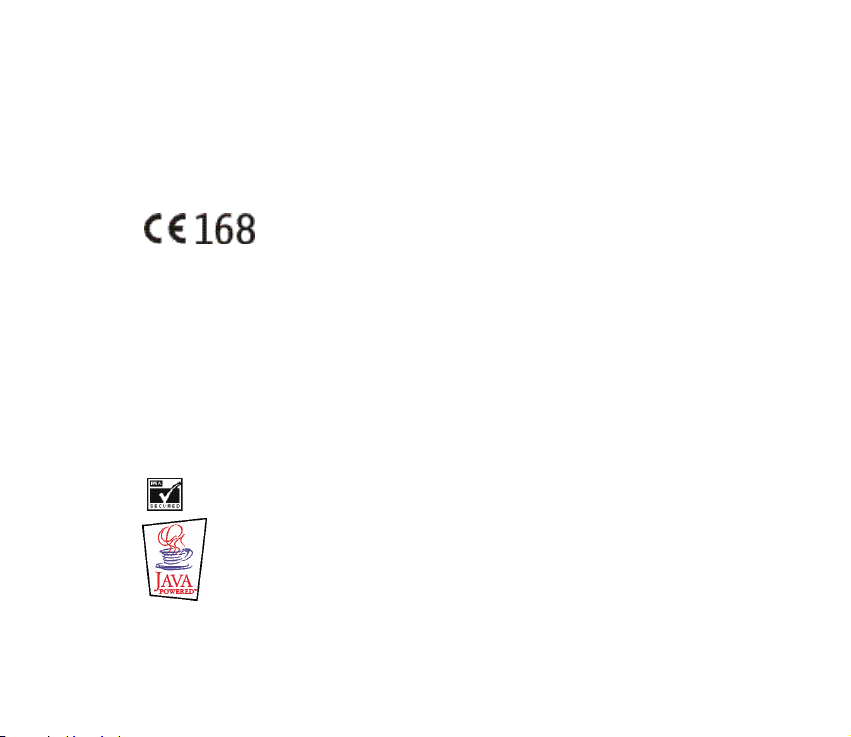
Copyright © 2002-2003 Nokia. Minden jog fenntartva.
A dokumentum vagy bármely része nem másolható, nem továbbítható, nem terjeszthetõ és nem tárolható
a Nokia elõzetes írásbeli engedélye nélkül.
A Nokia, Nokia Connecting People és Pop-Port a Nokia Corporation védjegyei, illetve bejegyzett védjegyei.
Az említett egyéb termékek és cégek neve tulajdonosuk védjegye lehet.
A Nokia tune a Nokia Corporation hang-védjegye.
US Patent No 5818437 and other pending patents. T9 text input software Copyright (C) 1997-2003. Tegic
Communications, Inc. All rights reserved.
Includes RSA BSAFE cryptographic or security protocol software from RSA Security.
Java is a trademark of Sun Microsystems, Inc.
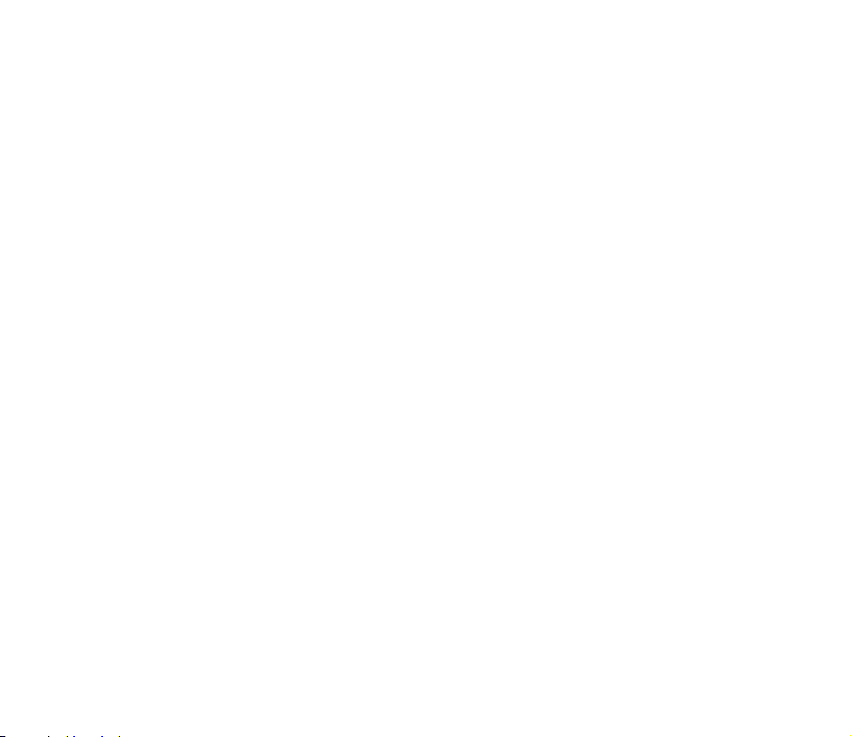
A Nokia folyamatosan fejleszti termékeit. Emiatt fenntartja magának a jogot, hogy az e dokumentumban
ismertetett termékek jellemzõit elõzetes bejelentés nélkül módosítsa vagy továbbfejlessze.
A Nokia semmilyen körülmények között nem felelõs adatok elveszéséért, anyagi veszteségért vagy
bármely más véletlen, következmény vagy közvetett kárért, akárhogyan is történt.
A jelen dokumentum tartalmát ebben a formában kell elfogadni. Az érvényes jogszabályok által
meghatározottakon kívül a Nokia semmiféle kifejezett vagy vélelmezett garanciát nem vállal a
dokumentum pontosságával, megbízhatóságával vagy tartalmával kapcsolatban, beleértve de nem
kizárólagosan az értékesíthetõségre vagy egy adott célra való alkalmasságra vonatkozó garanciát. A
Nokia fenntartja a jogot, hogy bár mikor elõzetes értesí té s nélkül átdolgozza vagy visszavonja a jelen
dokumentumot.
A termékek választéka országonként eltérhet. Kérjük, tájékozódjon a legközelebbi Nokia kereskedõnél.
Kérjük, az elhasznált akkumulátorokat az elõírásoknak megfelelõen kezelje.
9355137/ 2. kiadás HU
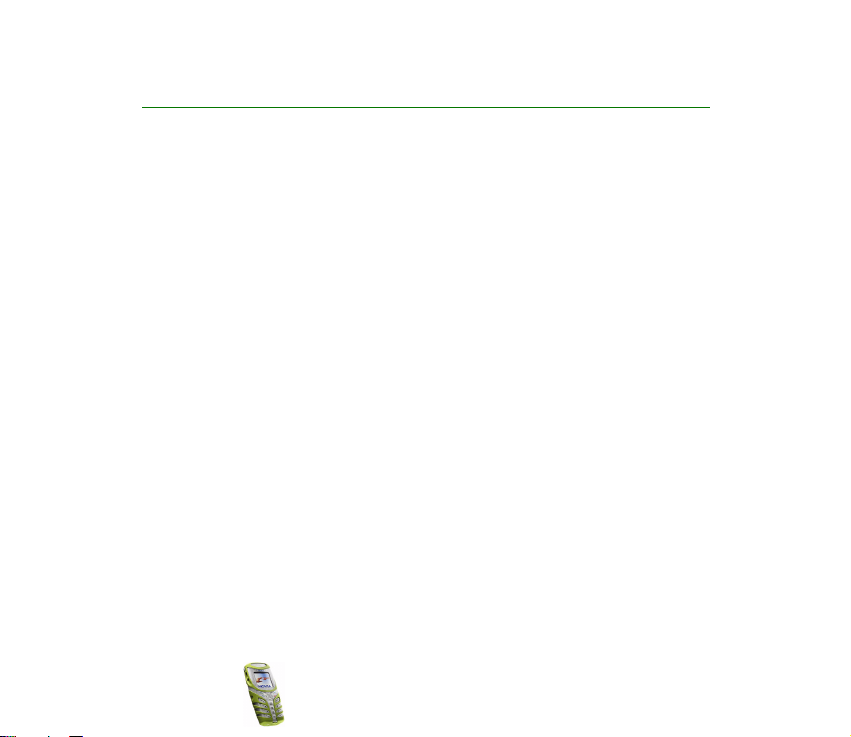
Tartalom
BIZTONSÁGUNK ÉRDEKÉBEN.......................................................................... 11
Általános információk ...................................................................................... 14
Matricák a termékcsomagban .............................................................................................................. 14
Elérési kódok .............................................................................................................................................. 14
Osztott memória....................................................................................................................................... 15
A kézikönyvben használt tipográfiák .................................................................................................. 16
1. A telefon........................................................................................................ 17
Tartósabb kialakítás ................................................................................................................................. 17
A telefon használata nedves körülmények között .......................................................................... 18
Gombok ....................................................................................................................................................... 19
Csatlakozók ................................................................................................................................................ 20
Készenléti állapot ..................................................................................................................................... 21
Lámpa....................................................................................................................................................... 21
A készenléti állapot indikátorainak listája..................................................................................... 22
2. Használatbavétel........................................................................................... 24
A SIM-kártya és az akkumulátor behelyezése.................................................................................. 24
A borítók cseréje ....................................................................................................................................... 25
Az akkumulátor töltése........................................................................................................................... 27
A telefon be- és kikapcsolása ............................................................................................................... 27
Felcsatolható pánt hordáshoz vagy rögzítéshez.............................................................................. 28
Billentyûzár ................................................................................................................................................ 28
3. Hívásfunkciók................................................................................................ 30
Hívás kezdeményezése............................................................................................................................ 30
Copyright
©
2003 Nokia. All rights reserved.
4
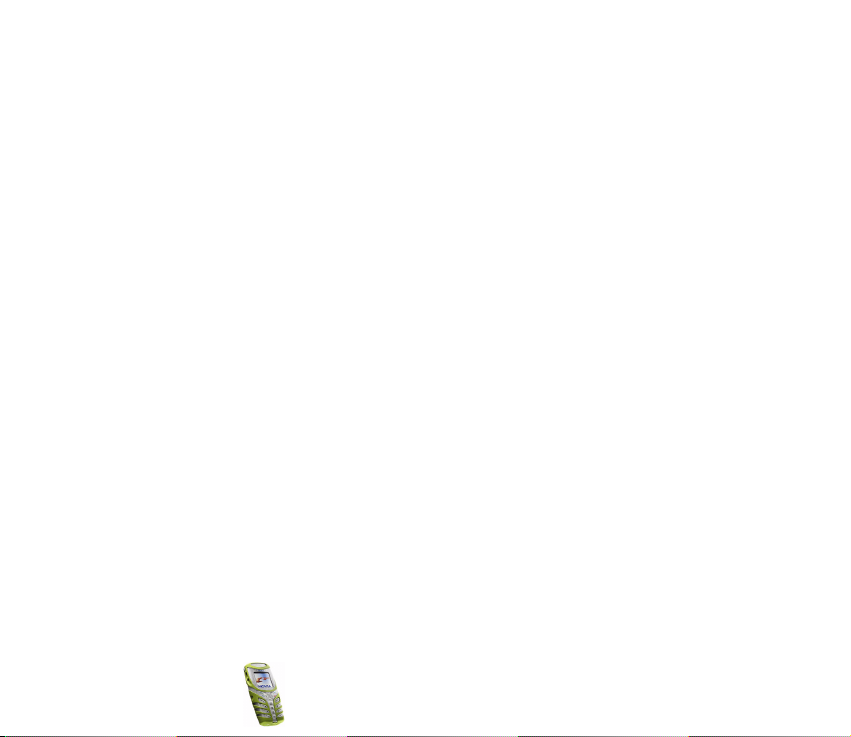
Konferenciahívás kezdeményezése .................................................................................................. 31
Bejövõ hívás fogadása vagy elutasítása............................................................................................. 32
Hívásvárakoztatás................................................................................................................................. 33
Szolgáltatások hívás közben.................................................................................................................. 33
Kihangosító............................................................................................................................................. 34
4. Telefonkönyv (Nevek)................................................................................... 35
A telefonkönyv beállításainak kiválasztása....................................................................................... 35
Nevek és telefonszámok mentése (Új név)........................................................................................ 36
Több telefonszám és szöveges tétel eltárolása egy névhez ...................................................... 36
Név keresése a telefonkönyvben .......................................................................................................... 38
Név, szám vagy szöveges tétel módosítása....................................................................................... 38
Nevek és számok törlése......................................................................................................................... 38
Telefonkönyvek másolása....................................................................................................................... 39
Névjegykártya küldése és fogadása..................................................................................................... 40
Gyorshívások.............................................................................................................................................. 41
Információs és szolgáltatói számok .................................................................................................... 42
Saját számok.............................................................................................................................................. 42
Hívócsoportok............................................................................................................................................ 42
5. A menü használata ....................................................................................... 44
Belépés egy menüfunkcióba.................................................................................................................. 44
Lapozással ............................................................................................................................................... 44
Kóddal....................................................................................................................................................... 45
Menüfunkciók listája............................................................................................................................... 46
6. Menüfunkciók ............................................................................................... 54
Üzenetek (kód: 1)...................................................................................................................................... 54
Szöveges üzenet.................................................................................................................................... 55
Hagyományos szövegbevitel használata..................................................................................... 55
Copyright ©
2003 Nokia. All rights reserved.
5
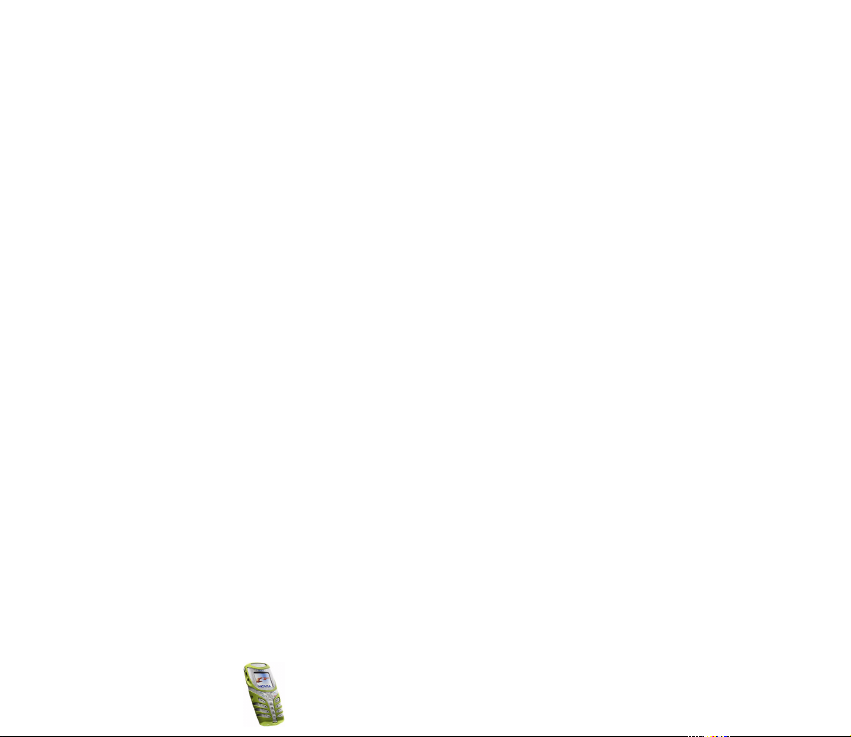
Prediktív szövegbevitel be-és kikapcsolása................................................................................ 55
Prediktív szövegbevitel használata............................................................................................... 56
Összetett szavak írása ...................................................................................................................... 57
Üzenetek írása és elküldése............................................................................................................ 57
Az üzenetküldés különbözõ módjai .............................................................................................. 58
E-mail írása és küldése .................................................................................................................... 58
Üzenetek vagy e-mailek olvasása és megválaszolása............................................................. 59
Bejövõ és kimenõ mappa................................................................................................................. 61
Sablonok............................................................................................................................................... 61
Archívum mappa és saját mappák................................................................................................ 62
Multimédia üzenetek ........................................................................................................................... 62
Multimédia üzenetek írása és küldése......................................................................................... 63
Multimédia üzenetek olvasása és válaszüzenet küldése........................................................ 65
A Bejövõ, a Kimenõ, a Mentett üzenetek és az Elküldött üzenetek mappa...................... 66
Üzenetek törlése.................................................................................................................................... 66
Csevegés .................................................................................................................................................. 67
Hangüzenetek ........................................................................................................................................ 68
Hálózati hírek......................................................................................................................................... 68
Üzenetek beállításai ............................................................................................................................. 69
Szöveges és e-mail üzenetek beállításai..................................................................................... 69
Felülírás beállításai ........................................................................................................................... 70
Multimédia üzenetek beállításai................................................................................................... 70
Betûméret beállítása ........................................................................................................................ 72
Szolgáltatási parancsok....................................................................................................................... 73
Hívásinfó (kód: 2) ..................................................................................................................................... 73
Híváslisták............................................................................................................................................... 73
Hívásszámlálók és hívásidõzítõk....................................................................................................... 74
Üzemmód (kód: 3) .................................................................................................................................... 76
Beállítások (kód: 4) .................................................................................................................................. 77
Copyright
©
2003 Nokia. All rights reserved.
6
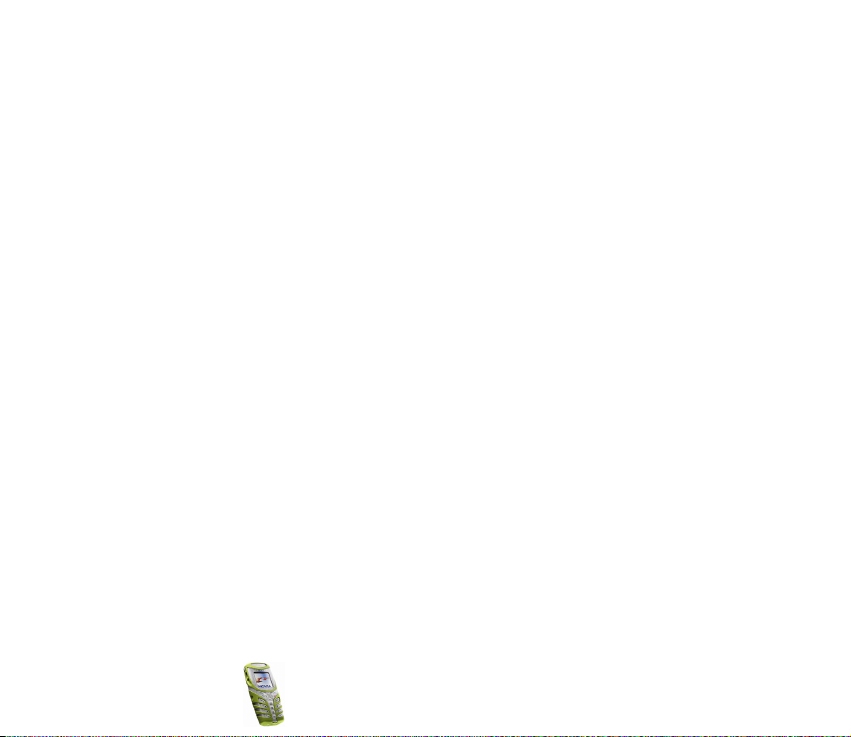
Dátum és idõ beállítása....................................................................................................................... 77
Óra ......................................................................................................................................................... 77
Dátum ................................................................................................................................................... 77
Dátum és idõ automatikus frissítése............................................................................................ 78
Hívásbeállítások..................................................................................................................................... 78
Automatikus hangerõszabályzó..................................................................................................... 78
Átirányítás ........................................................................................................................................... 79
Bármely gomb fogad hívást............................................................................................................ 80
Automatikus újrahívás ..................................................................................................................... 80
Gyorshívásos tárcsázás .................................................................................................................... 80
Hívásvárakoztatás.............................................................................................................................. 81
Hívás utáni jelentés .......................................................................................................................... 81
Saját hívóazonosító elküldése........................................................................................................ 81
Kimenõ hívások vonala .................................................................................................................... 81
Telefonbeállítások ................................................................................................................................. 82
Nyelv ..................................................................................................................................................... 82
Automatikus billentyûzár ................................................................................................................ 82
Adókörzet-információ ...................................................................................................................... 83
Üdvözlõ üzenet................................................................................................................................... 83
Hálózatválasztás................................................................................................................................ 83
Értesítés SIM-szolgáltatásról ......................................................................................................... 84
Súgószöveg bekapcsolása ............................................................................................................... 84
Indítási dallam.................................................................................................................................... 84
Kijelzõ beállítása ................................................................................................................................... 84
Háttérkép ............................................................................................................................................. 84
Színsémák............................................................................................................................................ 85
Operátorlogó....................................................................................................................................... 85
Képernyõvédõ ..................................................................................................................................... 86
Copyright ©
2003 Nokia. All rights reserved.
7
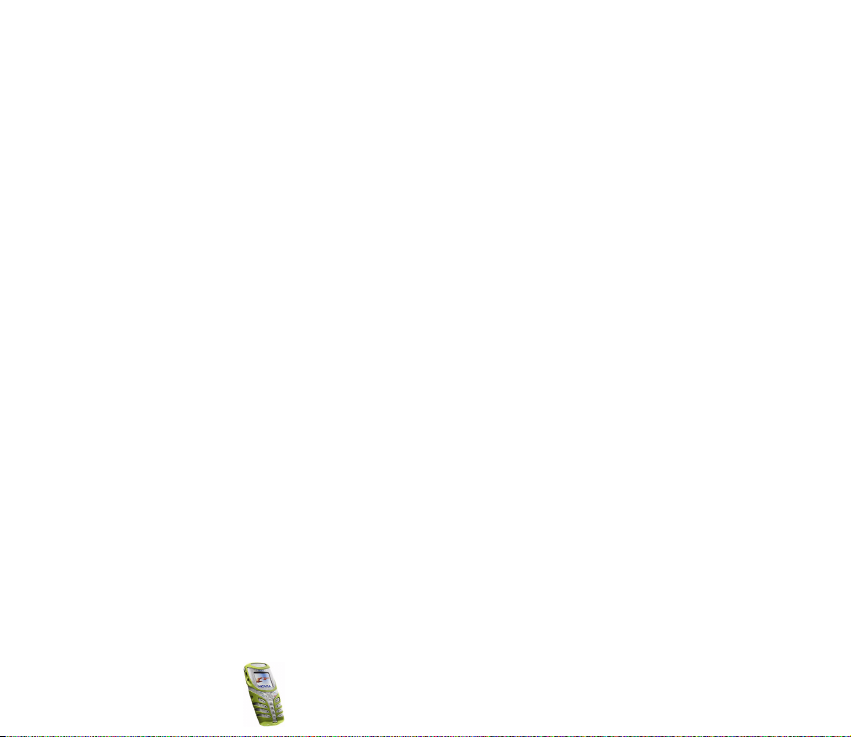
Kijelzõ fényerõssége.......................................................................................................................... 86
Hangbeállítások..................................................................................................................................... 86
Tartozékbeállítások............................................................................................................................... 88
Biztonsági beállítások.......................................................................................................................... 88
Gyári beállítások visszaállítása.......................................................................................................... 90
Ébresztõóra (kód: 5)................................................................................................................................. 90
Rádió (kód: 6) ............................................................................................................................................ 91
Rádióállomás behangolása................................................................................................................. 92
A rádió használata................................................................................................................................ 92
Galéria (kód: 7).......................................................................................................................................... 95
Szervezõ (kód: 8)....................................................................................................................................... 96
Naptár ...................................................................................................................................................... 96
Naptári jegyzet létrehozása............................................................................................................ 97
Ha a telefon jelzi a jegyzetet ......................................................................................................... 98
Teendõk.................................................................................................................................................... 98
Játékok (kód: 9)......................................................................................................................................... 99
Játék indítása ......................................................................................................................................... 99
Játékszolgáltatások ........................................................................................................................... 100
Játékok számára rendelkezésre álló memória állapota........................................................... 101
Játékbeállítások .................................................................................................................................. 101
Alkalmazások (kód: 10)........................................................................................................................ 102
Alkalmazás indítása........................................................................................................................... 102
Egyéb rendelkezésre álló lehetõségek alkalmazás vagy alkalmazáscsoport
számára ............................................................................................................................................. 103
Alkalmazás letöltése.......................................................................................................................... 104
Alkalmazások számára rendelkezésre álló memória állapota ............................................... 105
Extrák (kód: 11)...................................................................................................................................... 105
Számológép.......................................................................................................................................... 106
Valutaátváltás elvégzése .............................................................................................................. 107
Copyright
©
2003 Nokia. All rights reserved.
8
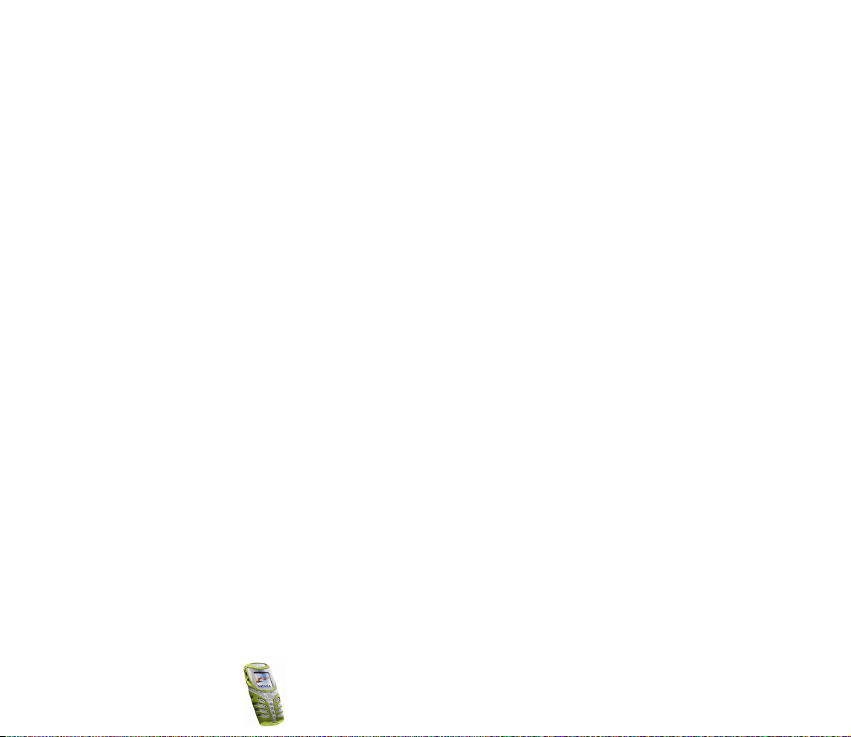
Idõzítés.................................................................................................................................................. 107
Normál idõmérés............................................................................................................................. 107
Új idõzítõ........................................................................................................................................... 108
Idõzítõ indítása................................................................................................................................ 108
Stopperóra............................................................................................................................................ 109
Részidõ mérése................................................................................................................................ 109
Futamidõ mérése ............................................................................................................................ 110
Idõk megtekintése .......................................................................................................................... 110
Idõk törlése....................................................................................................................................... 110
Kalóriaszámláló................................................................................................................................... 111
Személyes adatok mentése.......................................................................................................... 111
Tevékenység kiválasztása ............................................................................................................. 111
Tevékenységek szerkesztése és törlése ..................................................................................... 111
Hõmérõ.................................................................................................................................................. 112
Zajszintmérõ........................................................................................................................................ 113
Kapcsolatok (kód: 12)........................................................................................................................... 113
Infravörös ............................................................................................................................................. 113
GPRS-kapcsolat .................................................................................................................................. 115
GPRS-modembeállítások .............................................................................................................. 115
Böngészõ (kód: 13)................................................................................................................................ 116
Alapvetõ lépések a WAP-szolgáltatások eléréséhez és használatához .............................. 117
A telefon beállítása a WAP-szolgáltatáshoz.............................................................................. 117
A szöveges üzenetként kapott szolgáltatási beállítások elmentése................................. 118
A kapcsolatbeállítások kézi beírása........................................................................................... 118
Beállítások GSM-adat adatátviteli mód esetén:.................................................................... 120
Beállítások GPRS módú adatátvitel esetén:............................................................................ 120
Kapcsolat létrehozása a WAP-szolgáltatásokkal ...................................................................... 121
A WAP-szolgáltatások oldalainak böngészése .......................................................................... 122
A telefon gombjainak használata böngészés közben........................................................... 123
Copyright ©
2003 Nokia. All rights reserved.
9
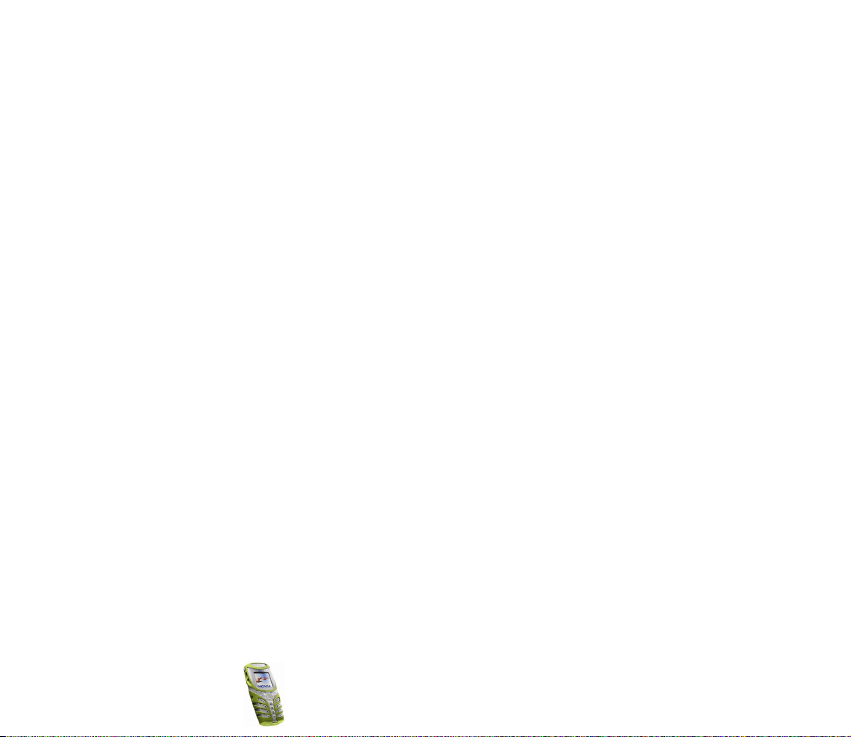
Lehetõségek böngészés közben .................................................................................................. 123
Közvetlen hívás ............................................................................................................................... 124
WAP-kapcsolat bontása................................................................................................................... 124
A WAP-böngészõ megjelenésének beállításai ........................................................................... 124
Cookie-beállítások ............................................................................................................................. 125
Könyvjelzõk.......................................................................................................................................... 126
Könyvjelzõk fogadása.................................................................................................................... 127
Hírpostafiók ......................................................................................................................................... 127
A telefon beállítása hírüzenetek fogadására.......................................................................... 127
A cache-memória............................................................................................................................... 128
Jogosító tanúsítványok..................................................................................................................... 128
Jogosító tanúsítványok megtekintése....................................................................................... 129
Biztonsági ikon................................................................................................................................ 129
SIM-alkalm. (kód: 14)........................................................................................................................... 130
7. Az akkumulátorra vonatkozó információk............................................... 131
Töltés és kisütés ..................................................................................................................................... 131
KEZELÉS ÉS KARBANTARTÁS........................................................................ 133
FONTOS BIZTONSÁGI TUDNIVALÓK ............................................................. 135
Copyright
©
2003 Nokia. All rights reserved.
10
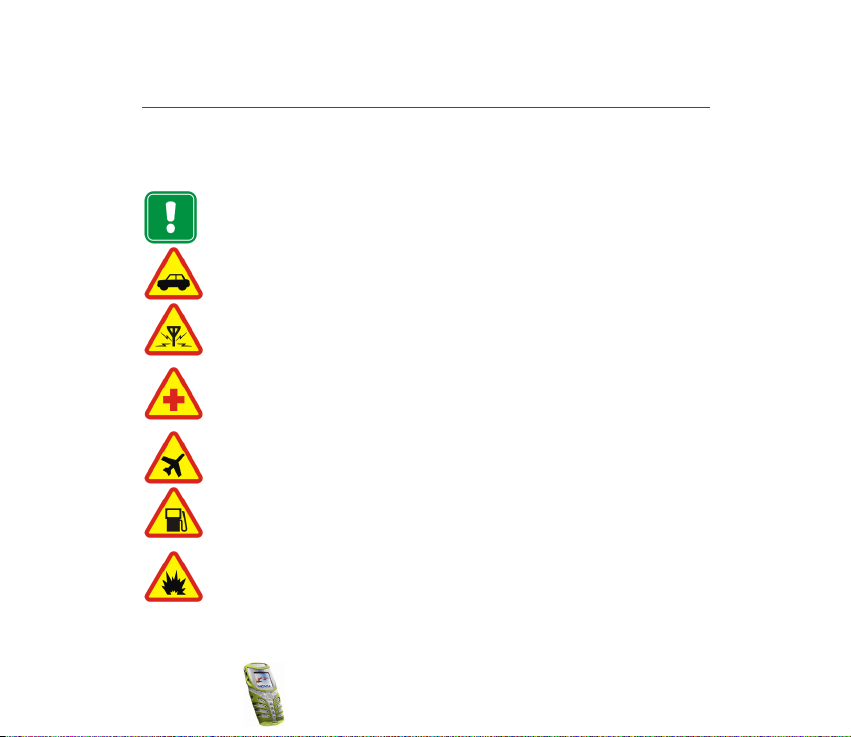
BIZTONSÁGUNK ÉRDEKÉBEN
Olvassuk el az alábbi egyszerû útmutatót. A szabályok megszegése veszélyekkel járhat, sõt
törvénysértõ lehet. Mindezekrõl bõvebb információt is találhatunk ebben a kézikönyvben.
Ne kapcsoljuk be a telefont olyan helyen, ahol a rádiótelefonok használata tilos,
illetve ahol azok interferenciát vagy veszélyt okozhatnak.
AZ ÚTON ELSÕ A BIZTONSÁG
Kézi telefonkészüléket ne használjunk vezetés közben.
INTERFERENCIA
A rádiótelefonok interferencia-érzékenyek, ami idõnként a teljesítmény
romlását okozhatja.
KÓRHÁZBAN KAPCSOLJUK KI
Tartsuk be a vonatkozó elõírásokat és szabályokat. Orvosi berendezések
közelében kapcsoljuk ki a telefont.
REPÜLÕGÉPEN KAPCSOLJUK KI
A mobilkészülékek interferenciát okozhatnak a repülõgépen.
TANKOLÁSKOR KAPCSOLJUK KI
Ne használjuk a telefont üzemanyagtöltõ állomásokon. Üzemanyag vagy
vegyszerek közelében ne telefonáljunk.
ROBBANTÁSI MÛVELETEK HELYSZÍNÉN KAPCSOLJUK KI
Ne használjuk a telefont olyan helyen, ahol robbantást készítenek elõ. Ügyeljünk
a korlátozásokra, és tartsuk be az érvényes szabályokat és elõírásokat.
Copyright ©
2003 Nokia. All rights reserved.
11
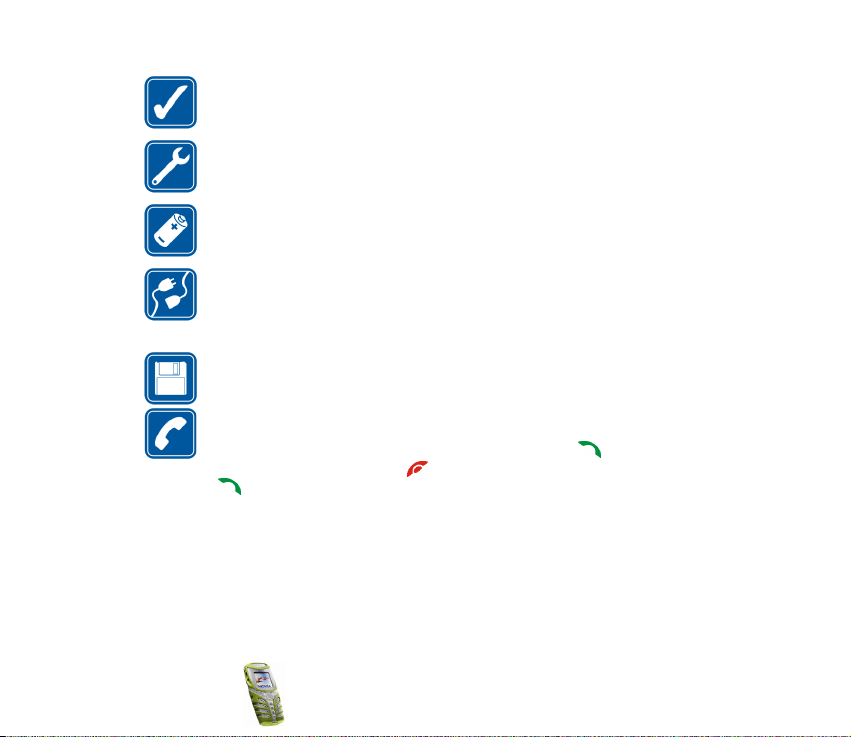
MEGFELELÕ HASZNÁLAT
A telefont csak normál helyzetben használjuk. Feleslegesen ne érjünk az
antennához.
SZAKSZERÛ SZERVIZ
A készülék üzembe helyezését és javítását csak szakképzett szolgáltató
végezheti.
TARTOZÉKOK ÉS AKKUMULÁTOROK
Csak a gyártó által jóváhagyott tartozékokat és akkumulátorokat alkalmazzunk.
Ne csatlakoztassunk inkompatibilis készülékeket.
CSATLAKOZÁS MÁS KÉSZÜLÉKHEZ
Más eszközökhöz való csatlakoztatás elõtt, a biztonsági elõírások megismerése
érdekében olvassuk el a másik készülék ismertetõjét is. Ne csatlakoztassunk
inkompatibilis készülékeket.
BIZTONSÁGI MÁSOLATOK
Fontosabb adatainkról mindig készítsünk biztonsági másolatot.
HÍVÁS
Ellenõrizzük, hogy a telefon be van kapcsolva és mûködik. Írjuk be a
telefonszámot a körzetszámmal együtt, és nyomjuk meg a gombot. A hívás
befejezéséhez nyomjuk meg a gombot. Hívás fogadásához nyomjuk meg a
gombot.
■ Hálózati szolgáltatások
A tájékoztatóban ismertetett rádiótelefon használata az EGSM 900, GSM 1800 és a GSM
1900 hálózatokon megengedett.
A háromsávos kommunikáció hálózattól függõ funkció. A helyi szolgáltatónál érdeklõdjünk
ennek a funkciónak az elõfizethetõségérõl és használhatóságáról.
Copyright
©
2003 Nokia. All rights reserved.
12
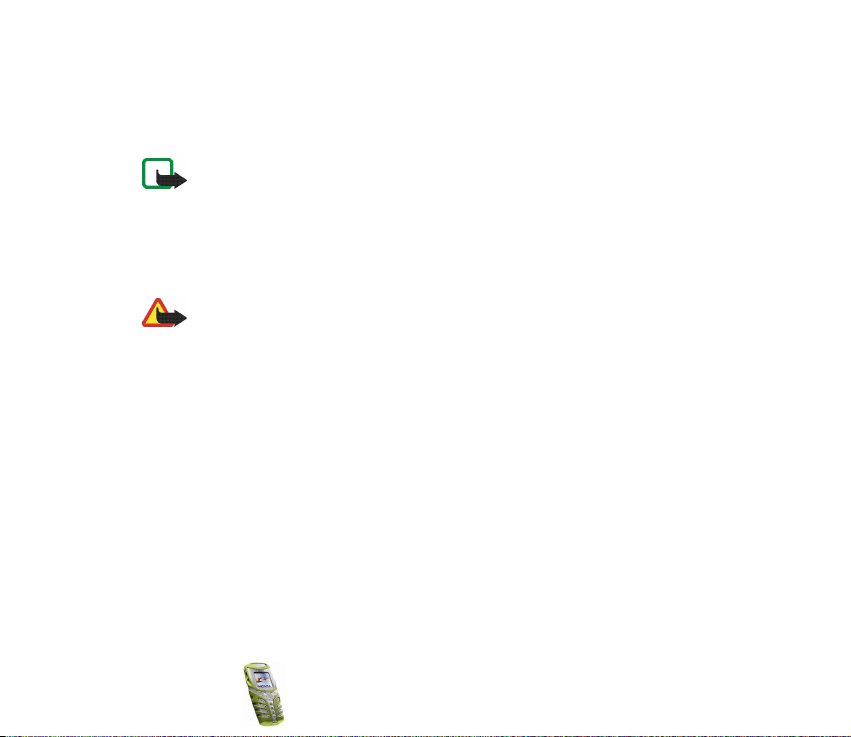
Az útmutatóban ismertetett számos funkció hálózati szolgáltatás. Ezek speciális
szolgáltatások, amelyeket a mobilhálózat üzemeltetõje biztosít. A hálózati szolgáltatásokat
csak akkor vehetjük igénybe, ha a szolgáltatónál elõfizetünk rájuk és a hálózat
üzemeltetõjétõl megkapjuk a használatukra vonatkozó instrukciókat.
Megjegyzés: Egyes hálózatok nem támogatnak minden nyelvtõl függõ karaktert
és/vagy szolgáltatást.
■ Tartozékok
Ellenõrizzük a töltõ modellszámát mielõtt a készülékhez használjuk. Ez a készülék csak ACP7, ACP-8, ACP-12, LCH-9 és LCH-12 töltõvel üzemeltethetõ.
Figyelmeztetés: A telefonhoz kizárólag a telefon gyártója által jóváhagyott
akkumulátorokat, töltõkészülékeket és tartozékokat használjunk. Más típusok
alkalmazása érvényteleníti a telefonra vonatkozó engedélyeket és garanciákat, s
amellett veszélyes is lehet.
A gyártó által engedélyezett tartozékokról a márkakereskedõknél kaphatunk
bõvebb felvilágosítást.
A tartozékok hálózati kábelét mindig a csatlakozónál fogva húzzuk ki a
konnektorból.
Copyright ©
2003 Nokia. All rights reserved.
13
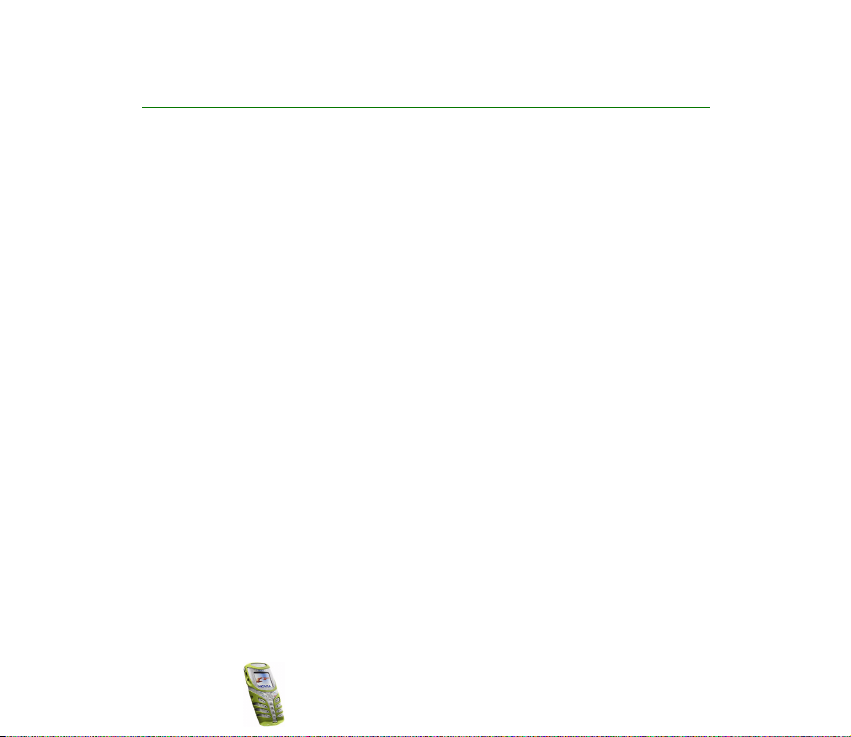
Általános információk
■ Elérési kódok
Az egyes elérési kódok beállításairól bõvebben lásd: Biztonsági beállítások címû
fejezet (88. oldal).
• Biztonsági kód (5-10 számjegy): A telefonhoz biztonsági kód is jár, amely a
telefon jogosulatlan használatától véd. Az elõre beállított kód: 12345.
Változtassuk meg a kódot, és az új kódot tartsuk titkos, biztonságos helyen, a
telefontól elkülönítve.
• PIN-kód és PIN2-kód (4-8 számjegy): A PIN (személyes azonosító szám) kód
megvédi a SIM-kártyát a jogosulatlan használat ellen. A PIN-kódot általában a
SIM-kártyával kapjuk.
A PIN2-kód, melyet a SIM-kártyával kaphatunk, bizonyos funkciók
használatához szükséges, mint például az újratölthetõ kártyákon megmaradt
egységek számlálója.
Copyright
©
2003 Nokia. All rights reserved.
14
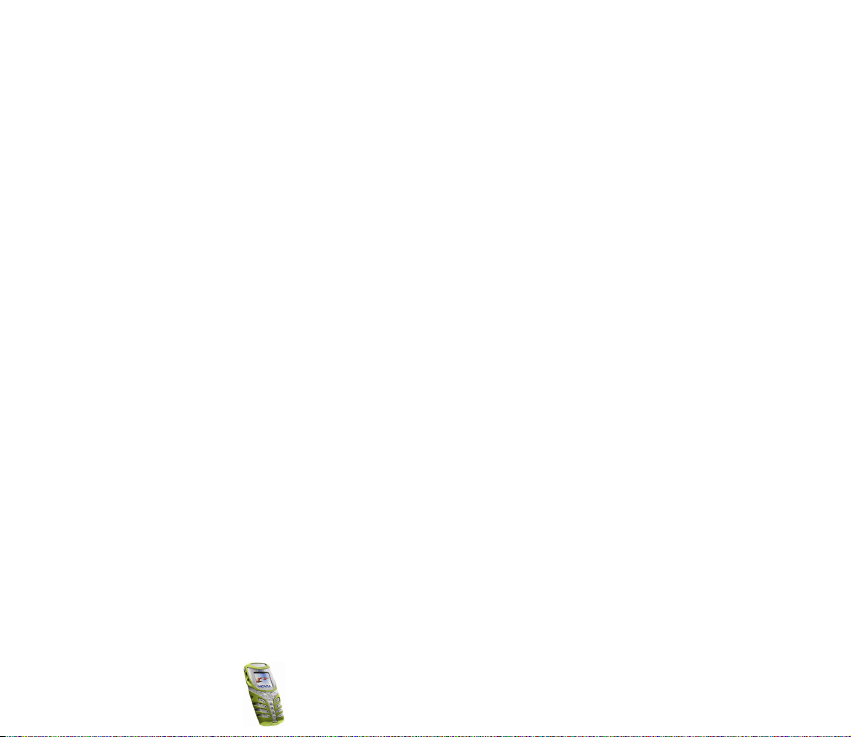
Ha egymás után háromszor hibás PIN-kódot írunk be, a kijelzõn a PIN-kód
letiltva szöveg jelenik meg, és a telefon kéri, hogy adjuk meg a PUK-kódot. A
PUK-kód tekintetében forduljunk a szolgáltatóhoz.
• PUK-kód és PUK2-kód (8 számjegy): A PUK (személyes feloldó kulcs) a
blokkolt PIN-kód módosítására használható. A PUK2-kód a leblokkolt PIN2-
kód módosításához szükséges.
Ha a kódot nem kaptuk meg a SIM-kártyával, kérjük a helyi szolgáltatótól.
• Korlátozó jelszó (4 számjegy): A korlátozó jelszó a Híváskorlátozás funkció
használatakor szükséges. Lásd: Biztonsági beállítások címû fejezet (88. oldal).
Ezt a jelszót a szolgáltatótól kaphatjuk meg.
■ Osztott memória
A telefon alábbi funkciói a memóriát megosztva használhatják: telefonkönyv,
szöveges és multimédia üzenetek, képek és csengõhangok, naptár,
teendõjegyzetek, valamint Java-játékok és -alkalmazások. Bármely ilyen funkció
használata csökkentheti az osztott memóriát használó funkciókhoz tartozó
memóriát. Ez különösen igaz a funkciók gyakoribb használatakor (annak ellenére,
hogy egyes funkciók saját memóriaterülettel is rendelkeznek a más funkciókkal
megosztott memórián kívül). Például sok kép, java-alkalmazás stb. mentése
elfoglalhatja a teljes osztott memóriát, és ilyenkor a telefon egy üzenettel jelzi,
hogy megtelt a memória. Ilyenkor, a folytatás elõtt törölnünk kell néhány, az
osztott memóriában tárolt elemet vagy információt.
Copyright ©
2003 Nokia. All rights reserved.
15
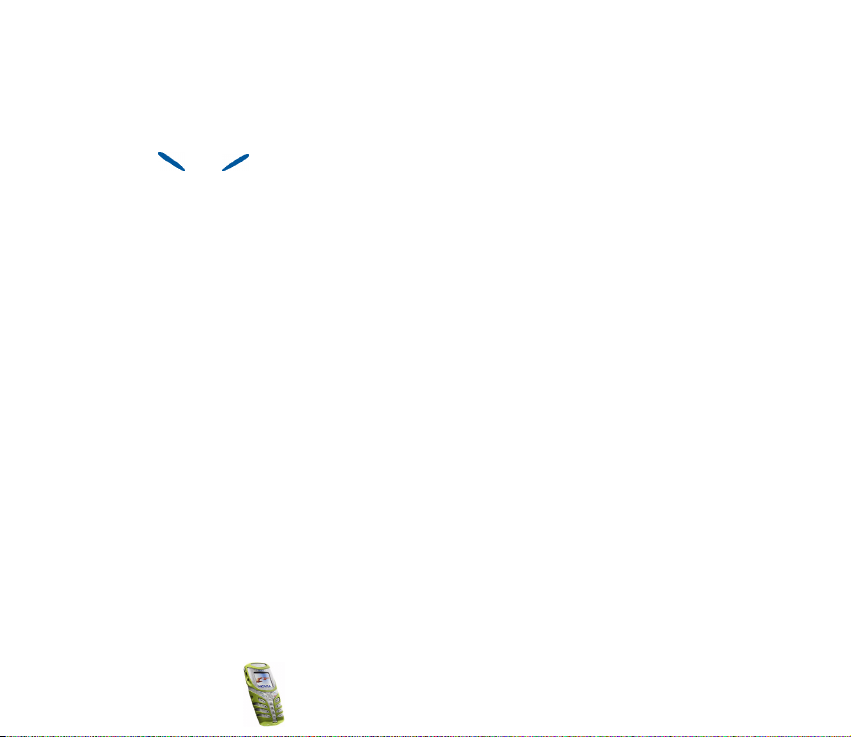
■ A kézikönyvben használt tipográfiák
A telefon kijelzõjén megjelenõ kijelzõszövegek dõlt betûnyomással láthatóak,
például A hívott:.
A és a választógombhoz tartozó kijelzõszövegek vastagított
betûtípusúak, mint például a Menü.
Copyright
©
2003 Nokia. All rights reserved.
16
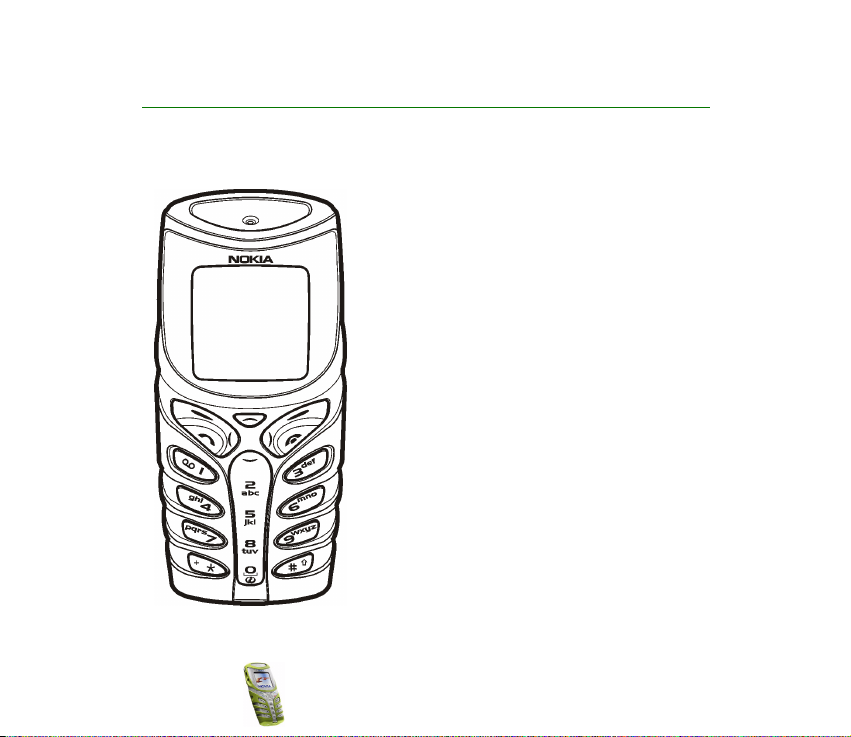
1. A telefon
■ Tartósabb kialakítás
A Nokia 5100 készülék aktív életstílushoz lett
kialakítva. A telefon tartós minõséget és
megbízhatóságot képvisel. Ellenállóbb a
fröccsenõ vízzel, porral és tompa ütéssel
szemben. A gumis felület határozottabb,
megbízhatóbb fogást és kényelmet biztosít.
A felsõ és az alsó burkolat nagyobb védettséget
nyújt fröccsenõ vízzel és porral szemben.
Ezenfelül a belsõ modul is ellenáll a fröccsenéssel
és porral szemben, ha a burkolatok és a
billentyûzetpárna fel vannak szerelve. A belsõ
részeket membránok és tömítések védik.
A telefon nagyobb ellenállással bír véletlen
ütõdésekkel szemben. Az alsó fedél nagyobb
biztonságot nyújt a csatlakozók számára
ütésekkel és porral szemben.
A Nokia 5100 további olyan funkciókkal
rendelkezik, amelyek segítséget nyújtanak
mindennapjaink során. Például:
Copyright ©
2003 Nokia. All rights reserved.
17
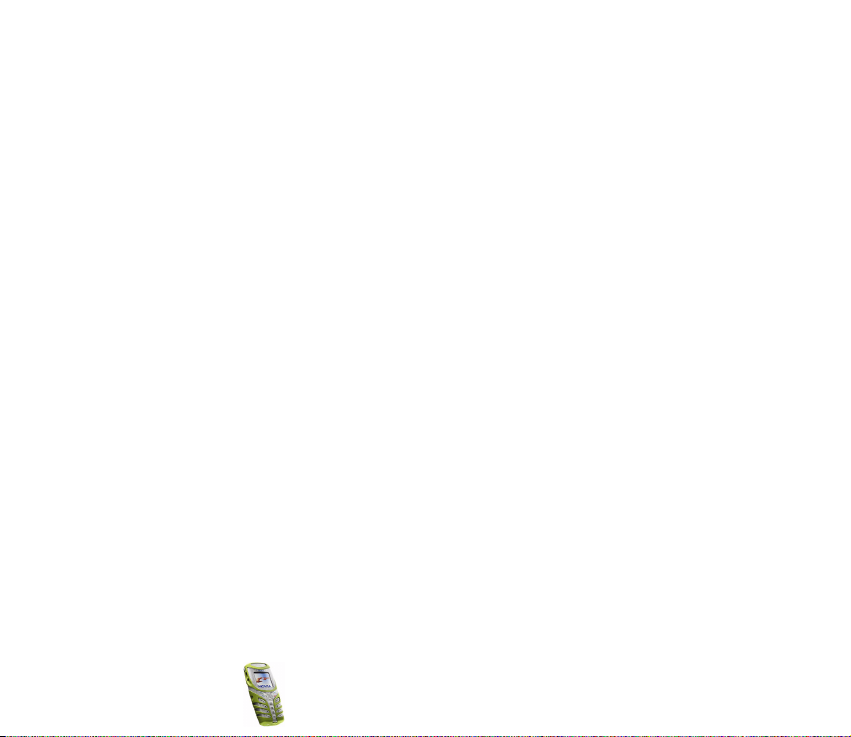
• Kihangosító (34. oldal), rádió (91. oldal), lámpa (21. oldal), kalóriaszámláló
(111. oldal), hõmérõ (112. oldal), idõzítõ (107. oldal), stopperóra (109. oldal),
automatikus hangerõszabályozó (78. oldal) és zajszintmérõ (113. oldal)
•JavaTM- technológián keresztül letölthetõ személyes játékok és alkalmazások
(102. oldal), multimédia üzenetek (62. oldal), WAP-szolgáltatások (116. oldal)
és többszólamú (MIDI) csengõhangok (62. oldal).
■ A telefon használata nedves körülmények között
• A telefont akár nyirkos környezetben vagy esõben is használhatjuk.
• Soha ne tegyük a telefont víz alá.
• Ha víz kerül a burkolat alá, hagyjuk a belsõ részt és a burkolatot megszáradni,
vagy pihementes törlõkendõvel töröljük szárazra.
• Mindig gyõzõdjünk meg róla, hogy a telefon teljesen száraz, ha kinyitjuk az
akkumulátor fedõjét: a SIM-kártya, az akkumulátor és a belsõ részek nem
védettek a vízzel szemben.
• Mindig figyeljünk oda, hogy az akkumulátor fedele száraz és tiszta legyen, és
megfelelõen be legyen zárva.
• Mindig tartsuk szem elõtt azt, hogy a tartozékok nem felelnek meg ugyanazon
idõtállósági vagy vízállósági követelményeknek, mint maga a telefon.
• A telefont soha ne töltsük, ha az alsó csatlakozók nedvesek.
• Soha ne használjuk a nedves telefont elektromos tartozékokkal.
• A tartozékok használata után mindig megfelelõen csukjuk be az alsó fedelet.
Copyright
©
2003 Nokia. All rights reserved.
18
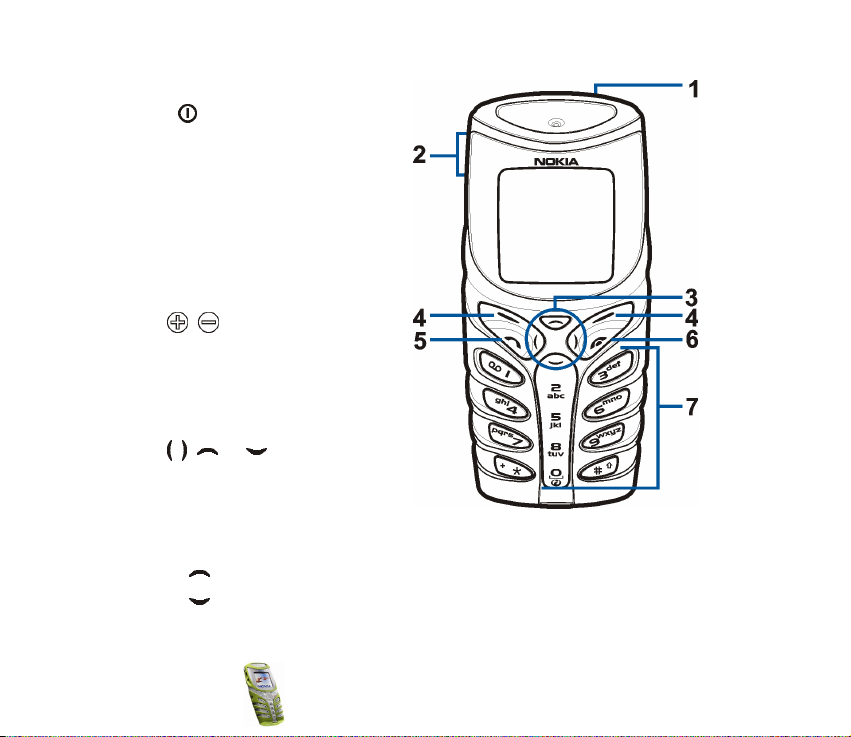
■ Gombok
1. A bekapcsológomb
megnyomásával a telefon be-,
illetve kikapcsolható.
Lezárt billentyûzet mellett a
bekapcsológomb rövid
megnyomására a telefon
kijelzõvilágítása rövid idõre
bekapcsol.
2. Hangerõszabályozó gombok
,
A gombokkal a fülhallgató és a
kihangosító hangerejét
szabályozhatjuk.
3. Négyirányú lapozógombok
, , és gombok a nevek,
telefonszámok, menük vagy
beállítások közötti lapozáshoz.
Ha készenléti állapotban
megnyomjuk:
• be-, illetve kikapcsolja a lámpát.
• megnyitja a telefonkönyv neveinek listáját.
Copyright ©
2003 Nokia. All rights reserved.
19
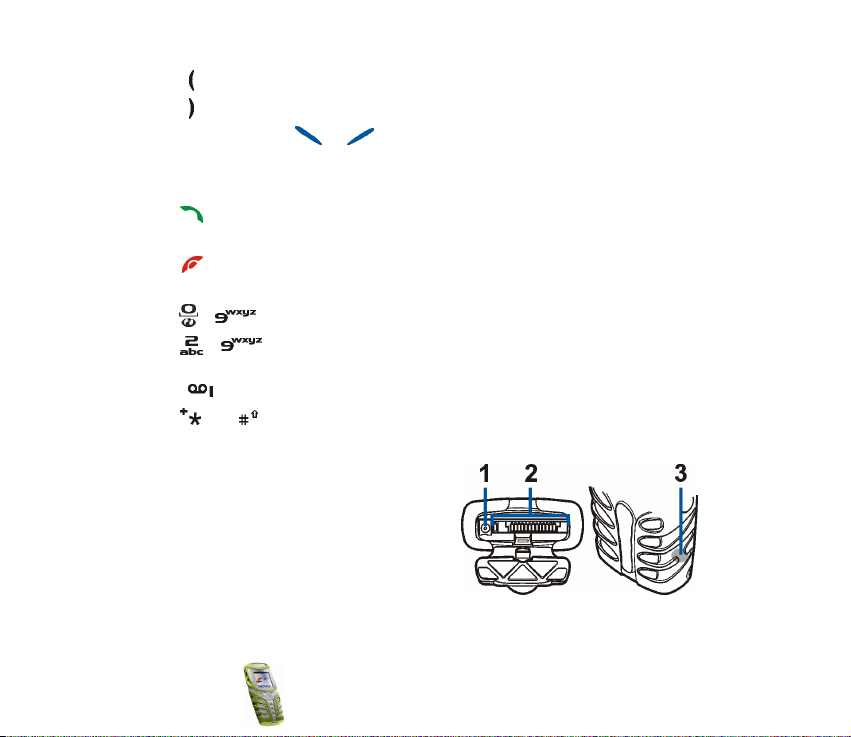
• megnyitja az üzenetírási nézetet.
• megnyitja a naptár nézetet.
4. Választógombok, és
Közvetlenül a gomb felett megjelenített funkciót hajtják végre, melyek
készenléti állapotban a Menü és a Nevek.
5. A gombbal hívásokat kezdeményezhetünk és fogadhatunk. Készenléti
állapotban a legutoljára hívott számok listáját jeleníti meg.
6. A gombbal az aktív hívást befejezhetjük. Használatával bármely
funkcióból kiléphetünk.
7. A - gombokkal számokat és karaktereket írhatunk be.
A - gombokkal az elõre megadott gyorstárcsázási számokat
hívhatjuk.
Az gombbal a hangpostafiókot hívhatjuk.
A és a gomb különbözõ funkciókban különbözõ célokat szolgál.
■ Csatlakozók
1. Töltõ csatlakozója
2. Pop-Port
fülhallgatók és adatkábel részére
3. Infravörös (IV) port
TM
-csatlakozó például
Copyright
©
2003 Nokia. All rights reserved.
20
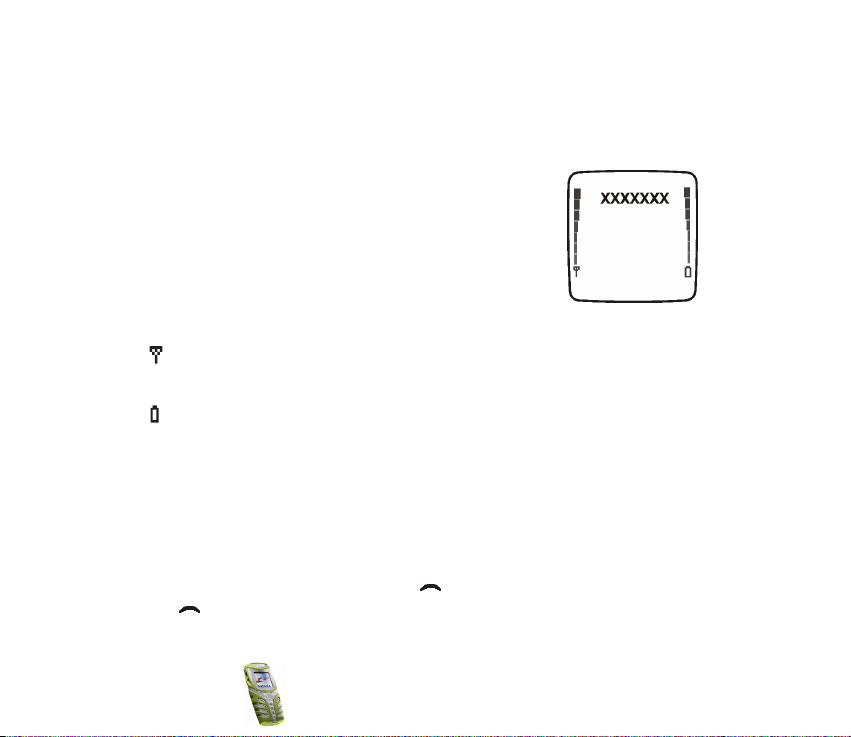
Az alsó csatlakozókat gumi fedél védi. Ha a telefonhoz semmilyen tartozék sincs
csatlakoztatva, helyezzük a gumi fedelet a helyére. Soha ne hordjuk a telefont a
gumi fedélnél fogva.
■ Készenléti állapot
Az alábbi indikátorok akkor jelennek meg, amikor a
telefon készen áll a használatra, és a felhasználó nem írt
be semmilyen karaktert. Ezt a képernyõt készenléti
állapotnak hívják.
Azt jelzi, hogy a telefont pillanatnyilag melyik
XXXX
mobilhálózaton használják.
Az adott hely mobilhálózatának jelerõsségét mutatja. Minél magasabb az
oszlop, annál erõsebbek a jelek.
Az akkumulátor töltöttségi szintjét mutatja. Minél hosszabb a sáv, annál
jobban fel van töltve az akkumulátor.
Lámpa
A telefon rendelkezik egy lámpával. A lámpát készenléti állapotban, kioldott
billentyûzár mellett tudjuk használni.
A lámpa bekapcsolásához:
• nyomjuk meg, és tartsuk lenyomva a gombot. A kikapcsoláshoz engedjük el
a gombot.
Copyright ©
2003 Nokia. All rights reserved.
21
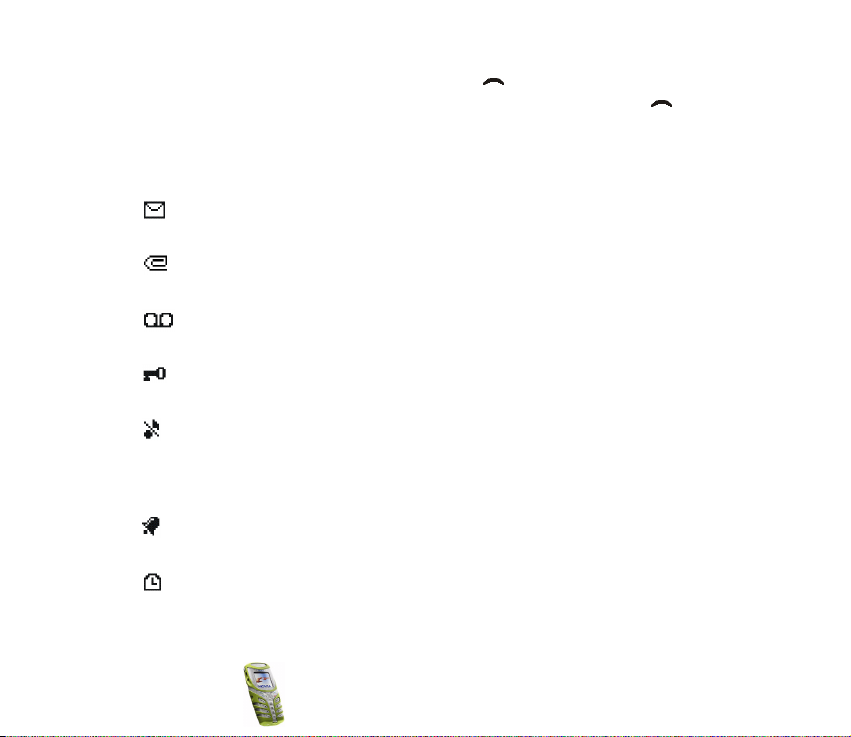
• nyomjuk meg gyorsan, kétszer egymás után a gombot. Ezáltal a lámpa
folyamatosan világítani fog. A kikapcsoláshoz nyomjuk meg egyszer a
gombot.
A készenléti állapot indikátorainak listája
Egy vagy több szöveges, illetve képüzenetünk érkezett. Lásd: Üzenetek
vagy e-mailek olvasása és megválaszolása címû fejezet (59. oldal).
Egy vagy több multimédia üzenetünk érkezett. Lásd: Multimédia üzenetek
olvasása és válaszüzenet küldése címû fejezet (65. oldal).
Egy vagy több hangüzenetünk érkezett. Lásd: Hangüzenetek címû fejezet
(68. oldal).
A telefon billentyûzára be van kapcsolva. Lásd: Automatikus billentyûzár
címû fejezet (82. oldal).
A telefon nem csörög bejövõ hívás vagy szöveges üzenet érkezésekor, ha a
Hívásjelzés módja lehetõség beállítása Nincs jelzés, és az Üzenetjelzõ
hang lehetõség beállítása Nincs hang. Lásd: Hangbeállítások címû fejezet
(86. oldal).
Az ébresztõóra be van kapcsolva (Bekapcsol opció). Lásd: Ébresztõóra
(kód: 5) címû fejezet (90. oldal).
Az idõzítés folyamatban van. Lásd: Idõzítés címû fejezet (107. oldal).
Copyright
©
2003 Nokia. All rights reserved.
22

A stopperóra a háttérben mûködik. Lásd: Stopperóra címû fejezet (109.
oldal).
GPRS-kapcsolat van folyamatban. Lásd: GPRS-modembeállítások címû
fejezet (115. oldal).
Bejövõ vagy kimenõ hívás egy GPRS-kapcsolat közben. A GPRScsatlakozást a telefon felfüggeszti.
Infravörös-kapcsolat indikátora. Lásd: Infravörös címû fejezet (113. oldal).
Minden hívásunkat átirányítottuk egy másik telefonszámra a Minden
hanghívás átirányítása lehetõséggel. Ha két telefonvonalunk van, akkor
az elsõ vonal átirányítási indikátora az , a második vonalé pedig a
. Lásd: Átirányítás címû fejezet (79. oldal).
vagy
Hat két telefonvonalunk van, akkor az éppen aktuális vonal számát jelzi ki.
Lásd: Kimenõ hívások vonala címû fejezet (81. oldal).
A kihangosító be van kapcsolva. Lásd: Kihangosító cí mû feje zet (34. oldal).
A hívásokat egy zárt hívócsoportra korlátoztuk. Lásd: Biztonsági
beállítások címû fejezet (88. oldal).
Az idõzített üzemmód ki van választva. Lásd: Üzemmód (kód: 3) címû
fejezet (76. oldal).
vagy
Fülhallgató vagy hurok van a telefonhoz csatlakoztatva.
Copyright ©
2003 Nokia. All rights reserved.
23
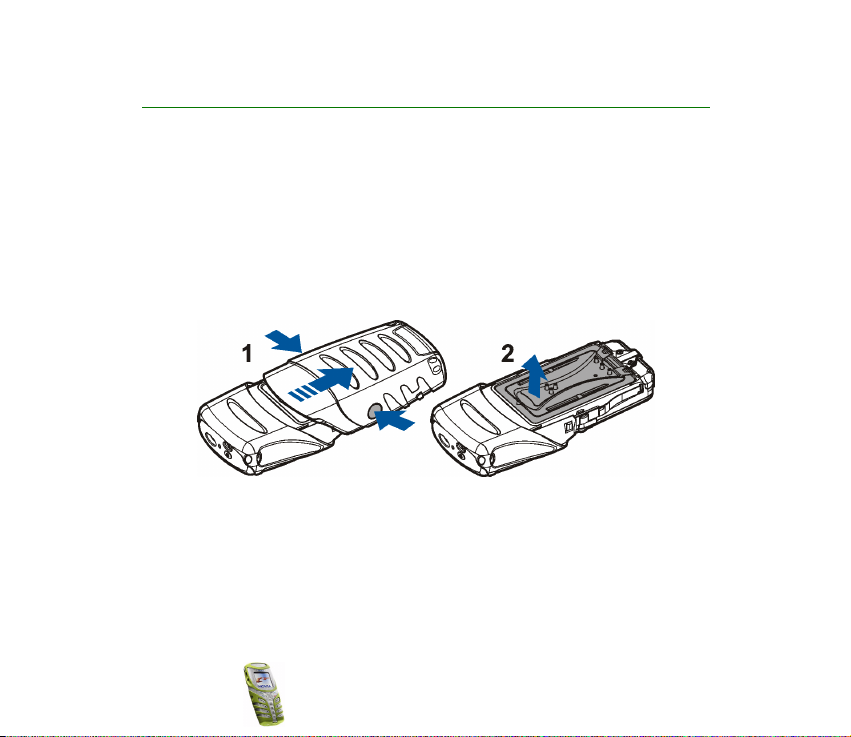
2. Használatbavétel
■ A SIM-kártya és az akkumulátor behelyezése
A miniatûr SIM-kártyákat tartsuk kisgyermekek számára elérhetetlen helyen.
• A SIM-kártya és az érintkezõi könnyen megsérülhetnek karcolódással vagy
meghajlítással, ezért legyünk óvatosak a kártya kezelésénél, behelyezésénél
vagy eltávolításánál.
• A SIM-kártya behelyezése elõtt gyõzõdjünk meg arról, hogy a telefon ki van
kapcsolva, és ezután távolítsuk el az akkumulátort.
1. Tartsuk a telefont hátuljával felénk, határozottan nyomjuk meg oldalról az alsó
borítót, és lefelé csúsztatva távolítsuk el azt.
2. Emeljük fel az akkumulátor fedelét.
3. Vegyük ki az akkumulátort, ha van a telefonban.
Copyright
©
2003 Nokia. All rights reserved.
24
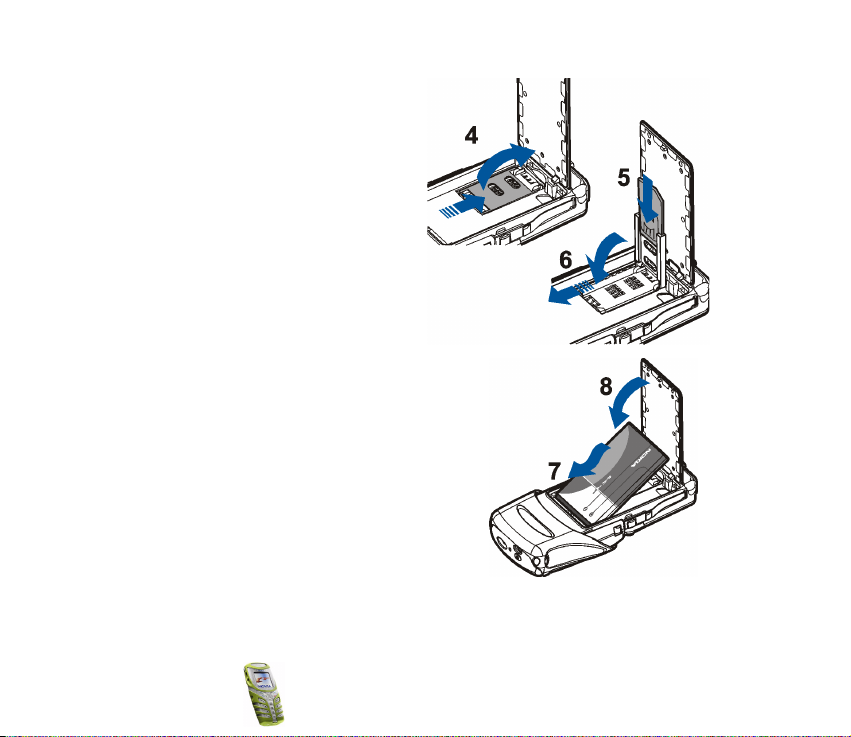
4. A SIM-kártya tartóját lefelé húzva
nyissuk ki.
5. A SIM-kártyát úgy helyezzük be a
SIM-kártya tartójába, hogy a
levágott sarok a bal felsõ sarokban
legyen, és az arany színû érintkezõ
felület lefelé nézzen.
6. Zárjuk vissza a SIM-kártya tartóját.
7. Helyezzük vissza az akkumulátort.
8. Helyezzük vissza az akkumulátor borítóját.
9. Kattanásig csúsztassuk az alsó borítót a
helyére. Lásd: 5. lépés, A borítók cseréje
címû fejezet.
■ A borítók cseréje
Mielõtt lecseréljük a borítókat, mindig kapcsoljuk ki
a telefont és csatlakoztassuk le a töltõrõl vagy egyéb
készülékekrõl. A telefont mindig felhelyezett borítókkal tároljuk és használjuk.
Copyright ©
2003 Nokia. All rights reserved.
25
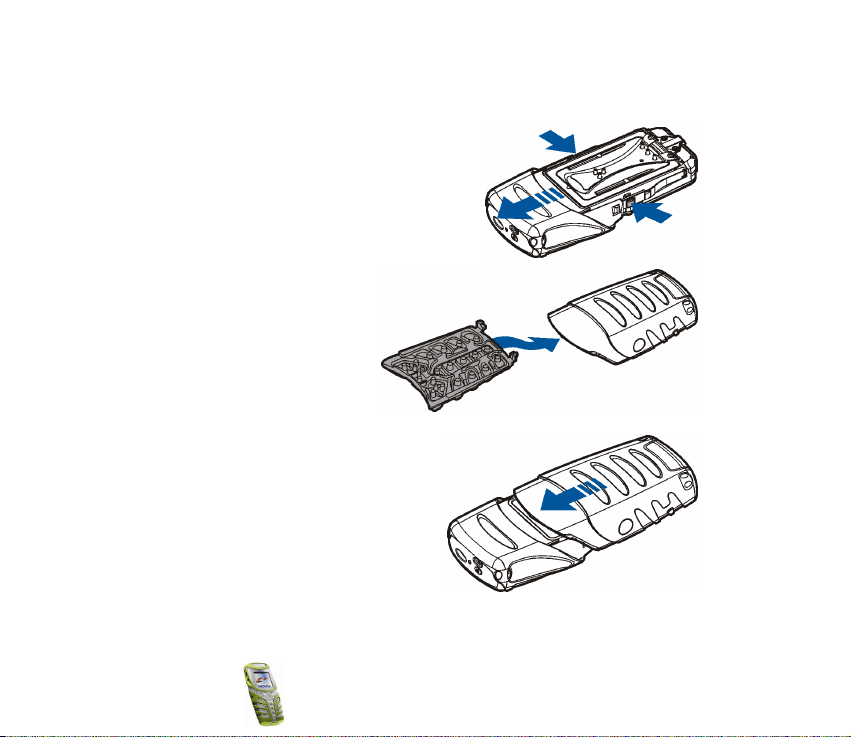
1. Távolítsuk el a telefon alsó borítóját. Lásd: 1. lépés, A SIM-kártya és az
akkumulátor behelyezése címû fejezet (24. oldal).
2. A felsõ borító levételéhez nyomjuk meg az
oldalsó reteszeket, majd csúsztassuk a
felsõ borítót felfelé.
3. Az új felsõ borító feltételéhez csúsztassuk
azt fel, át a telefon kijelzõjén.
4. Helyezzük a billentyûzetpárnát az alsó borítóba.
5. Csúsztassuk az új alsó
borítót a billentyûzetpárnával együtt
a helyére úgy, hogy az alsó borító
hátulja felénk nézzen.
Copyright
©
2003 Nokia. All rights reserved.
26
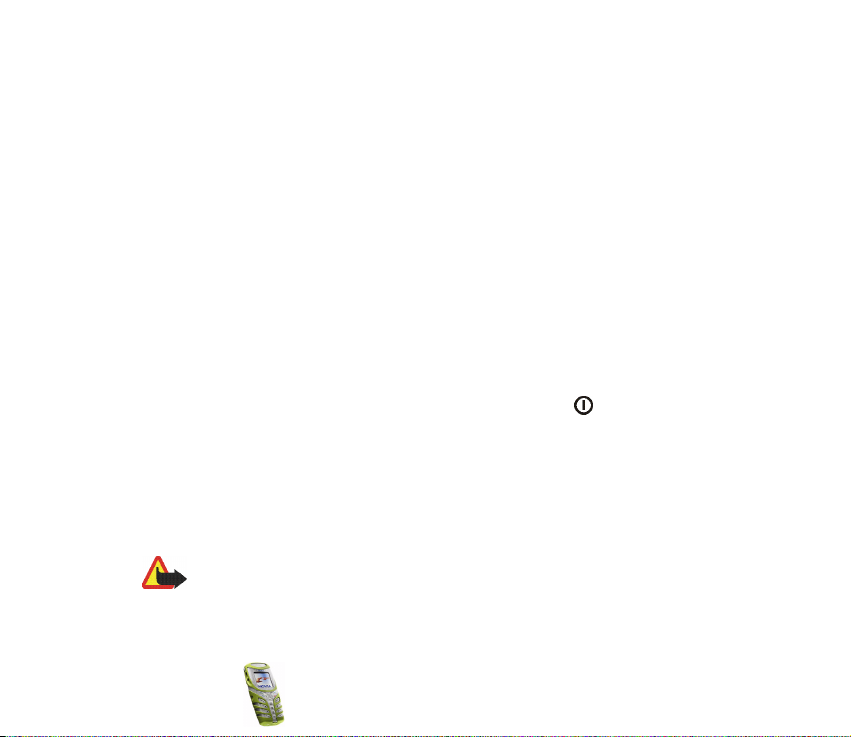
■ Az akkumulátor töltése
1. A telefon alsó csatlakozóit védõ fedelet hajtsuk fel, és a töltõ kábelét
csatlakoztassuk a telefon alján található aljzatba. Lásd: Csatlakozók címû
fejezet (20. oldal).
2. A töltõt váltakozó áramú elektromos hálózatra csatlakoztassuk.
Ha a telefon be van kapcsolva a Töltés szöveg jelenik meg rövid idõre a kijelzõn.
Abban az esetben, ha az akkumulátor teljesen lemerült, a töltés jelzése lehet,
hogy csak néhány perc múlva jelenik meg; addig telefonhívást sem tudunk
bonyolítani.
A telefont a csatlakoztatott töltõvel is használhatjuk. A töltési idõ függ a
használt töltõtõl és az akkumulátortól.
■ A telefon be- és kikapcsolása
Nyomjuk meg, és tartsuk lenyomva a telefon tetején található
bekapcsológombot.
Ha a telefon a PIN-kódot vagy a biztonsági kódot kéri
• Írjuk be a PIN-kódot vagy a biztonsági kódot, amely a kijelzõn csak csillagok
formájában fog megjelenni (*****), majd nyomjuk meg az OK gombot.
Lásd még: Elérési kódok címû fejezet (14. oldal).
Figyelmeztetés: Ne kapcsoljuk be a telefont olyan helyen, ahol a rádiótelefonok
használata tilos, illetve ahol azok interferenciát vagy veszélyt okozhatnak.
TIPPEK A HATÉKONY ÜZEMELTETÉSHEZ: A telefon beépített antennával rendelkezik. Más
rádió adó-vevõkhöz hasonlóan lehetõleg ne érjünk a bekapcsolt telefon antennájához. Az
Copyright ©
2003 Nokia. All rights reserved.
27
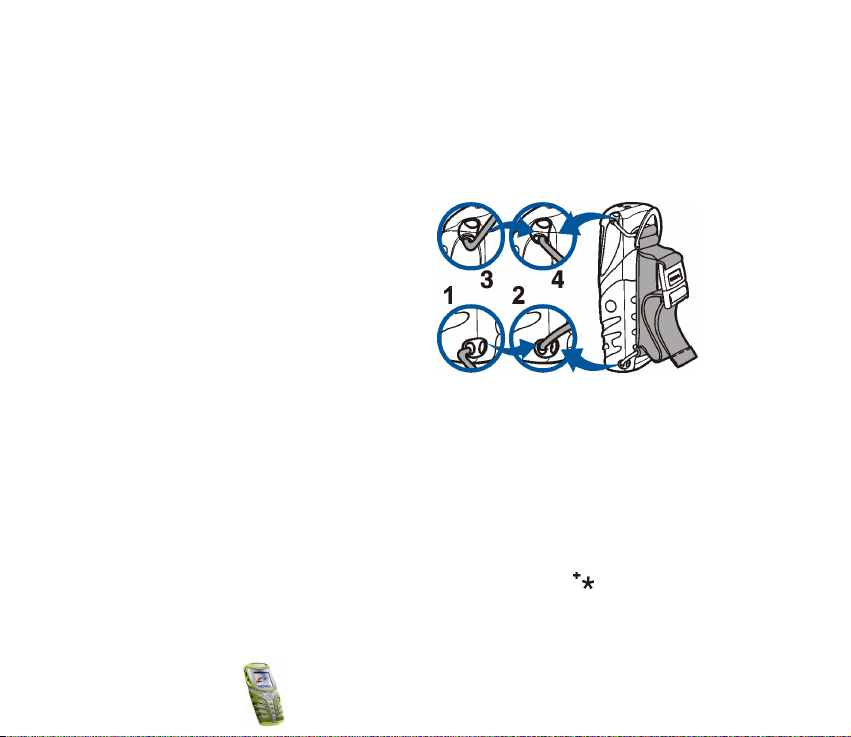
antenna megérintése a hangminõség romlását okozhatja, s a telefon esetleg a szükségesnél
magasabb energiaszinten fog üzemelni. Hívás közben ne érjünk az antennához, ezzel
optimalizálhatjuk az antenna teljesítményét és a telefon beszélgetési idejét.
■ Felcsatolható pánt hordáshoz vagy rögzítéshez
• Húzzuk be a keskenyebb mûanyag
pántot egyenként a telefon alján
található lyukakba (1 & 2).
Ügyeljünk arra, hogy a csat a pánt
külsõ felén legyen.
• Hasonlóan az elõbbiekhez,
helyezzük be a pánt másik végét, és
húzzuk meg azt a telefon teteje felé
(3 & 4).
• Tetszés szerint állítsuk be a pántot, majd rögzítsük a csathoz.
• A pánt eltávolításához emeljük fel a pánt felsõ részét, és húzzuk ki a tartóit a
lyukakból. Ezután vegyük le a pánt alsó részét, és húzzuk ki a tartóit.
■ Billentyûzár
A gombok véletlen lenyomásának elkerülése érdekében lezárhatjuk a
billentyûzetet.
Nyomjuk meg a Menü gombot, majd 1,5 másodpercen belül a gombot. Lásd
még: Automatikus billentyûzár címû fejezet (82. oldal).
Copyright
©
2003 Nokia. All rights reserved.
28
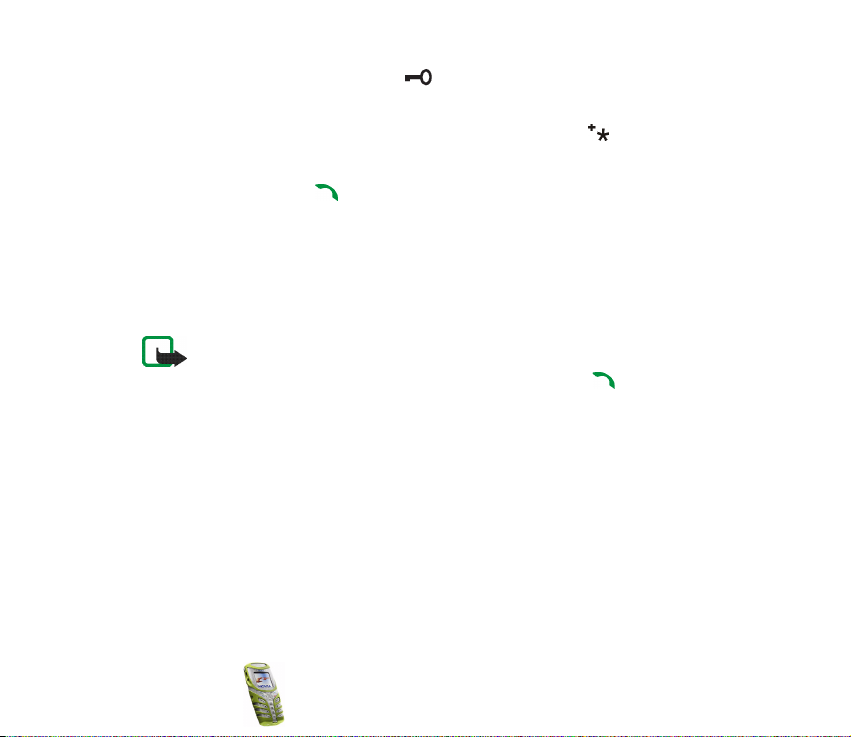
Ha a billentyûzár be van kapcsolva, a jelenik meg a kijelzõ tetején.
A billentyûzár feloldása
Nyomuk meg a Kiold gombot, majd másfél másodpercen belül a gombot.
Ha a billentyûzár be van kapcsolva
• A hívások fogadása a gomb lenyomásával történik. Hívás közben a telefon
a normális módon mûködtethetõ. Ha egy hívást befejezünk vagy elutasítunk, a
billentyûzár automatikusan bekapcsol.
Bekapcsolás hívás közben
• A billentyûzár hívás közbeni lezárásához nyomjuk meg az Opciók gombot,
majd válasszuk a Billentyûzár lehetõséget.
Megjegyzés: A telefonba elõre beprogramozott segélykérõ szám (pl. 112 vagy
egyéb hivatalos segélykérõ telefonszám) a billentyûzár bekapcsolása esetén is
felhívható. Írjuk be a segélyszolgálat számát és nyomjuk meg a gombot. A
szám csak azután jelenik meg, hogy beütöttük az utolsó számjegyét.
Copyright ©
2003 Nokia. All rights reserved.
29
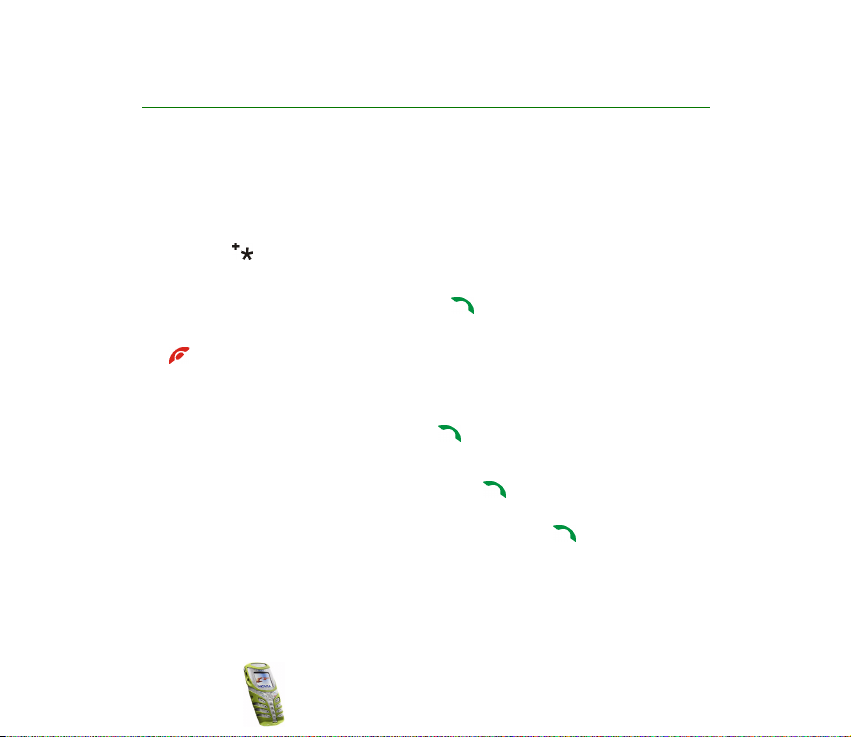
3. Hívásfunkciók
■ Hívás kezdeményezése
1. Írjuk be a telefonszámot a körzetszámmal együtt. A véletlenül rosszul
megadott karaktert a Töröl gombbal törölhetjük.
Nemzetközi hívás esetén a nemzetközi elõhívószám beírásához nyomjuk meg
kétszer a gombot (a + karakter helyettesíti a nemzetközi elõhívószámot),
ezután írjuk be az ország hívószámát, a körzetszámot, majd a telefonszámot.
2. A telefonszám hívásához nyomjuk meg a gombot.
3. A hívás befejezéséhez vagy a hívási kísérlet megszakításához nyomjuk meg a
gombot.
Hívás kezdeményezése a telefonkönyv használatával
•Lásd: Név keresése a telefonkönyvben címû fejezet (38. oldal). A kijelzõn lévõ
telefonszám hívásához nyomjuk meg a gombot.
Utolsó szám újratárcsázása
• Készenléti állapotban egyszer nyomjuk meg a gombot, ezzel belépünk a 20
utoljára hívott vagy hívni próbált telefonszám listájába. Lapozzunk a kívánt
számra vagy névre, és a szám hívásához nyomjuk meg a gombot.
Copyright
©
2003 Nokia. All rights reserved.
30

Telefonszámok gyorstárcsázása
• Elõször rendeljünk egy telefonszámot az egyik gyorstárcsázó gombhoz ( -
). Lásd: Gyorshívásos tárcsázás címû fejezet (80. oldal). Ezután a számot
kétféleképpen tudjuk felhívni:
• Nyomjuk meg a kívánt gyorshívó gombot, majd a gombot.
•Ha a Gyorshívásos tárcsázás funkció be van kapcsolva, nyomjuk meg és tartsuk
lenyomva a gyorshívó gombot mindaddig, amíg a hívás elkezdõdik.
A hangpostafiók számának tárcsázása
• Készenléti állapotban nyomjuk meg és tartsuk lenyomva az gombot, vagy
nyomjuk meg az és a gombot. Lásd még: Hangüzenetek címû fejezet
(68. oldal).
Konferenciahívás kezdeményezése
A konferenciahívás olyan hálózati szolgáltatás, mely lehetõvé teszi, hogy
maximum hat személy részt vegyen egy konferenciahívásban.
1. Hívjuk az elsõ résztvevõt.
2. Ha hívást szeretnénk kezdeményezni egy új résztvevõ felé, nyomjuk meg az
Opciók gombot, és válasszuk az Új hívás lehetõséget.
3. Írjuk be, vagy a memóriából keressük elõ az új résztvevõ telefonszámát, és
nyomjuk meg a Felhív gombot. Az elsõ hívás tartásba kerül.
4. Amikor az új hívást fogadta a hívott fél, az elsõ résztvevõt kapcsoljuk be a
konferenciahívásba. Nyomjuk meg az Opciók gombot, és válasszuk ki a
Konferencia lehetõséget.
Copyright ©
2003 Nokia. All rights reserved.
31

5. Új résztvevõk bekapcsolásához ismételjük meg a 2-4. lépéseket.
6. Magánbeszélgetés az egyik résztvevõvel:
Nyomjuk meg az Opciók gombot, és válasszuk ki a Privát lehetõséget, majd
pedig a kívánt résztvevõt. A 4. lépésben leírtak szerint lépjünk be újra a
konferenciahívásba.
7. A konferenciahívás befejezéséhez nyomjuk meg a gombot.
■ Bejövõ hívás fogadása vagy elutasítása
Bejövõ hívás fogadásához nyomjuk meg a gombot, a hívás befejezéséhez
pedig a gombot.
A bejövõ hívás elutasításához nyomjuk meg a gombot.
Ha megnyomjuk a Némít gombot, csak a csengõhang némul el. Ezután
fogadhatjuk vagy elutasíthatjuk a hívást.
Ha HDS-3 sztereó vagy más kompatibilis Nokia fülhallgatót csatlakoztattunk a
telefonhoz, a hívást a fülhallgató gombjának megnyomásával fogadhatjuk és
fejezhetjük be.
Tipp: Ha az Átirányítás, ha foglalt funkció be van kapcsolva, a telefon a
hívás elutasításakor is átirányítja a hívást. Lásd: Átirányítás címû fejezet
(79. oldal).
Beérkezõ hívás esetén a telefon kijelzi a hívó fél nevét, telefonszámát, illetve a
Magántelefonszám vagy a Hívás szöveg jelenik meg. Ha a telefonkönyvben egynél
több névhez tartozik az a telefonszám, amelyikrõl a hívás érkezik, akkor csak a
telefonszám jelenik meg.
Copyright
©
2003 Nokia. All rights reserved.
32

Hívásvárakoztatás
Hívás közben a várakoztatott hívás fogadásához nyomjuk meg a gombot. Az
elsõ hívás tartásba kerül. Az aktív hívás befejezéséhez nyomjuk meg a
gombot.
A Hívásvárakoztatás funkció bekapcsolásáról bõvebben itt olvashat:
Hívásvárakoztatás címû fejezet (81. oldal).
■ Szolgáltatások hívás közben
A legtöbb szolgáltatás, melyeket hívás közben használhatunk, hálózati
szolgáltatások. Az alábbi szolgáltatások elõhívásához hívás közben nyomjuk meg
az Opciók gombot.
Mikrofon ki vagy Mikrofon be, Hívás törlése, Összes bontása, Telefonkönyv, Menü
és Tartás vagy Beléptetés, Új hívás, Konferencia, Privát, Fogadás, Elutasítás,
Hangszóró vagy Telefon és Billentyûzár.
A DTMF-küldés olyan hangfrekvenciás (tone) jelsorok küldésére használható, mint
például jelszavak vagy bankszámlaszámok. Írjuk be a DTMF-jelsort, vagy keressük
meg a telefonkönyvben, és nyomjuk meg az OK gombot. A gomb
megnyomásával beírhatjuk a "w" várakozás jelet vagy a "p" szünet jelet.
A Felcserélés lehetõség az aktív és a tartott hívás közötti váltásra, az Átkapcsolás
parancs a tartott hívás összekapcsolásához az aktív hívással és a hívásból való
kilépéshez használható.
Copyright ©
2003 Nokia. All rights reserved.
33

Kihangosító
Telefonunkat hívás kezdeményezése és fogadása során akár kihangosítóként is
használhatjuk. Kihangosítás közben ne tartsuk a telefont a fülünkhöz.
• Beérkezõ hívás esetén nyomjuk meg az Opciók gombot, és válasszuk a
Hangszóró lehetõséget. A hívás azonnal fogadásra kerül.
• Hívás közben nyomjuk meg az Opciók gombot, és válaszuk a Hangszóró
lehetõséget, vagy nyomjuk meg a Hangsz. gombot, ha az látható a telefon
kijelzõjén.
• Hívás kezdeményezésekor várjuk meg a kicsengés hangját, majd kapcsoljuk be
a kihangosítót ugyanúgy, mintha azt beszéd közben tennénk.
A kihangosító kikapcsolásához nyomjuk meg az Opciók gombot, és válasszuk a
Telefon lehetõséget, vagy nyomjuk meg a Telefon gombot, ha az látszik a telefon
kijelzõjén.
A kihangosító rádióval történõ használatával kapcsolatban tekintsük át a
következõt: A rádió használata címû fejezet (92. oldal).
Megjegyzés: A kihangosító használata fogyasztja az akkumulátort, és a telefon
üzemideje csökken.
Copyright
©
2003 Nokia. All rights reserved.
34

4. Telefonkönyv (Nevek)
Neveket és telefonszámokat menthetünk a telefon memóriájába (belsõ
telefonkönyv) és a SIM-kártya memóriájába (SIM-telefonkönyv).
• A belsõ telefonkönyv maximum 300 nevet képes eltárolni az azokhoz tartozó
számokkal és szöveges megjegyzésekkel. A mentett nevek száma függ a nevek,
a telefonszámok és a szöveges elemek hosszától.
• A telefon támogatja azokat a SIM-kártyákat, amelyekre maximum 250 nevet
és telefonszámot lehet eltárolni. A SIM-kártya memóriáján elmentett neveket
és számokat a jelzi.
■ A telefonkönyv beállításainak kiválasztása
Nyomjuk meg a Nevek gombot, és válasszuk a Beállítások lehetõséget. Az
alábbiak közül választhatunk:
• A használni kívánt telefonkönyv kiválasztásához válasszuk a Használt memória
lehetõséget. A mindkét telefonkönyvben eltárolt nevek és számok elõhívásához
válasszuk a Telefon és SIM lehetõséget. A neveket és telefonszámokat a telefon
ezután a saját memóriájába menti.
• A nevek (és számok) telefonkönyvben megjelnített formátumának
megadásához válasszuk a Telefonkönyvnézet pontot.
Copyright ©
2003 Nokia. All rights reserved.
35

• Ha látni akarjuk, hogy az adott telefonkönyvben aktuálisan hány név és
telefonszám van, és mennyi menthetõ még, válasszuk a Memória állapota
pontot.
■ Nevek és telefonszámok mentése (Új név)
A neveket és a telefonszámokat a telefon az aktuálisan használt memóriába
menti. Lásd fent: A telefonkönyv beállításainak kiválasztása címû rész.
1. Nyomjuk meg a Nevek gombot, és válasszuk az Új név lehetõséget.
2. Írjuk be a nevet, és nyomjuk meg az OK gombot. Lásd: Hagyományos
szövegbevitel használata címû fejezet (55. oldal).
3. Írjuk be a telefonszámot, és nyomjuk meg az OK gombot. A számok beírásához
lásd: Hívás kezdeményezése címû fejezet (30. oldal).
4. Miután elmentettük a nevet és telefonszámot, nyomjuk meg a Kész gombot.
Tipp: Gyorsmentéshez készenléti állapotban írjuk be a telefonszámot.
Nyomjuk meg az Opciók gombot, és válasszuk a Mentés lehetõséget. Írjuk
be a nevet, és nyomjuk meg az OK, majd a Kész gombot.
Több telefonszám és szöveges tétel eltárolása egy névhez
A belsõ telefonkönyvbe nevenként különbözõ típusú telefonszámokat és rövid
szöveges tételeket menthetük.
Az elsõként eltárolt szám automatikusan az alapértelmezett szám lesz, amelyet
egy keret jelez a számtípus-indikátor körül, például . Amikor a telefonkönyvbõl
Copyright
©
2003 Nokia. All rights reserved.
36

kiválasztunk egy nevet, például híváshoz, a telefon az alapértelmezett számot
használja, kivéve, ha kiválasztunk egy másik számot.
1. Ellenõrizzük, hogy a használt memória a Telefon vagy a Telefon és SIM. Lásd: A
telefonkönyv beállításainak kiválasztása címû fejezet (35. oldal).
2. Ha hozzá akarunk férni a nevek és telefonszámok listájához, készenléti
állapotban nyomjuk meg a gombot.
3. Lapozzunk ahhoz a telefon belsõ telefonkönyvébe mentett névhez, amelyhez
az új számot vagy szöveges tételt akarjuk hozzáadni, és nyomjuk meg az
Adatok gombot.
4. Nyomjuk meg az Opciók gombot, és válasszuk az Új szám mentése vagy az
Adatok hozzáad. lehetõséget.
5. Válasszunk egy számtípust a következõk közül: Általános, Mobil,
Otthon, Munkahely vagy Fax.
Hasonlóan a szövegnek is meghatározhatjuk a típusát: E-mail cím,
Webcím, Postacím vagy Jegyzet.
A szám- vagy a szövegtípus megváltoztatásához válasszuk a listából a
Típusváltás lehetõséget.
6. Írjuk be a számot vagy a szöveges tételt, és nyomjuk meg az OK gombot.
7. A készenléti állapotba való visszatéréshez nyomjuk meg a Vissza, majd a Kilép
gombot.
Copyright ©
2003 Nokia. All rights reserved.
37

■ Név keresése a telefonkönyvben
1. Nyomjuk meg a Nevek gombot, és válasszuk a Keresés lehetõséget.
2. Az elõugró ablakban történõ névkereséskor írjuk be a keresett név elsõ
karaktereit.
A listában szereplõ nevek közötti lapozáshoz nyomjuk meg a és a
gombot, majd az elõugró ablakban a és a gomb segítségével mozgathatjuk
a kurzort.
3. Lapozzunk a kívánt névhez, majd nyomjuk meg az Adatok gombot. A
lapozógombokkal megtekinthetjük a kiválasztott név adatait.
■ Név, szám vagy szöveges tétel módosítása
Keressük meg a módosítandó nevet (és számot), és nyomjuk meg az Adatok
gombot. Lapozzunk a módosítandó névhez, számhoz vagy szöveges tételhez, és
nyomjuk meg az Opciók gombot. Válasszuk a Nevet módosít, Szám átírása vagy az
Adatmódosítás lehetõséget, módosítsuk a nevet, számot vagy szöveget, és
nyomjuk meg az OK gombot.
■ Nevek és számok törlése
Nyomjuk meg a Nevek gombot, és válasszuk a Törlés lehetõséget.
• Válasszuk az Egyenként lehetõséget, majd lapozzunk a törölni kívánt névhez
(és számhoz). Nyomjuk meg a Töröl, majd a megerõsítéshez az OK gombot.
• Válasszuk az Összes törlése lehetõséget, majd lapozzunk a kívánt
telefonkönyvre, Telefonról vagy SIM-kártyáról, és nyomjuk meg a Töröl
Copyright
©
2003 Nokia. All rights reserved.
38

gombot. Nyomjuk meg az OK gombot, és a mûveletet a biztonsági kód
beírásával erõsítsük meg.
■ Telefonkönyvek másolása
Neveket és telefonszámokat másolhatunk a telefon memóriájából a SIM-kártyára
és fordítva.
1. Nyomjuk meg a Nevek gombot, és válasszuk a Másolás lehetõséget.
2. Adjuk meg a másolás irányát: Telefonról SIM-kártyára vagy SIM-kártyáról
telefonra.
3. Lapozzunk az Egyenként, Összes másolása vagy az Alapért. számok
lehetõséghez.
•Ha az Egyenként lehetõséget választottuk, lapozzunk a másolandó névhez,
és nyomjuk meg a Másol gombot.
Alapért. számok akkor jelenik meg, ha a telefonról másolunk a SIM-kártyára.
Csak az alapértelmezett számok kerülnek másolásra.
4. Annak megadásához, hogy meg akarjuk-e tartani az eredeti számokat és
neveket, válasszuk az Eredeti marad vagy az Eredeti törlése lehetõséget.
•Ha az Összes másolása vagy az Alapért. számok lehetõséget választottuk,
nyomjuk meg az OK gombot, amikor az Elkezdi a másolást? vagy a Kezdi az
áthelyezést? felirat megjelenik.
Copyright ©
2003 Nokia. All rights reserved.
39

■ Névjegykártya küldése és fogadása
Személyes kapcsolattartási információkat névjegykártyaként is elküldhetünk, vagy
fogadhatunk akár infravörös (IV) kapcsolaton keresztül, vagy akár, ha ezt a hálózat
támogatja, az SMS-üzenethez hasonlóan OTA-üzenetként (Over The Air - éteren
keresztül).
Névjegykártya fogadása
Névjegykártya infravörös kapcsolaton keresztüli fogadásához gyõzõdjünk meg
arról, hogy a telefon készen áll-e arra, hogy infravörös portján keresztül adatot
fogadjon. Lásd: Infravörös címû rész (113. oldal).
Miután infrán vagy OTA-üzenetben megkaptuk a névjegykártyát, nyomjuk meg a
Megnéz gombot. Ha a névjegykártyát a telefon memóriájába szeretnénk menteni,
nyomjuk meg a Ment gombot. Ha a névjegykártyát nem akarjuk megtartani,
nyomjuk meg a Kilép, majd az OK gombot.
Névjegykártya küldése
Névjegykártyát infravörös kapcsolaton keresztül vagy OTA-üzenetként
továbbíthatunk egy kompatibilis telefonra, vagy egy olyan kézi eszközre, mely
támogatja a vCard-szabványt.
1. A névjegykártya elküldéséhez keressük meg a telefonkönyvben a címzett nevét
és telefonszámát, nyomjuk meg az Adatok és az Opciók gombot, majd
válasszuk a Névjegyküldés lehetõséget.
Copyright
©
2003 Nokia. All rights reserved.
40

2. Ahhoz, hogy a névjegykártyát az infravörös porton keresztül elküldhessük,
elõször ellenõrizzük, hogy a másik telefon, vagy a számítógép készen áll-e az
infravörös érzékelõn keresztüli adatfogadáshoz, ezután válasszuk az Infrán
lehetõséget.
Ha a névjegykártyát OTA-üzenetként akarjuk elküldeni, válasszuk az SMS-ként
lehetõséget.
■ Gyorshívások
Hozzárendelhetünk egy telefonszámot valamelyik gyorshívó gombhoz, ha
megnyomjuk a Nevek gombot, majd a Gyorshívások lehetõséget választjuk, és a
kívánt gyorshívó gombhoz lapozunk.
Nyomjuk meg a Beállít és a Keres gombot, majd válasszuk ki elõször a nevet,
utána pedig a hozzárendelendõ számot. Ha a gombhoz már hozzá van rendelve
egy szám, nyomjuk meg az Opciók gombot, ezzel a hozzárendelt számot
megtekinthetjük, módosíthatjuk vagy törölhetjük. Ha a Gyorshívásos tárcsázás
funkció ki van kapcsolva, a telefon megkérdezi, hogy szeretnénk-e aktiválni. A
funkció aktiválásához válasszuk az Igen lehetõséget. Lásd: Gyorshívásos tárcsázás
címû fejezet (80. oldal).
Hívás gyorshívó gombok használatával történõ kezdeményezéséhez lásd:
Telefonszámok gyorstárcsázása címû rész (31. oldal).
Copyright ©
2003 Nokia. All rights reserved.
41

■ Információs és szolgáltatói számok
Az információs és a szolgáltatói számokat akkor tudjuk hívni, ha azokat a SIMkártya tartalmazza. Az elérhetõség tekintetében forduljunk a hálózat
üzemetetõjéhez vagy a szolgáltatóhoz.
Nyomjuk meg a Nevek gombot, és válasszuk az Infó számok vagy a Szolgált.
számai lehetõséget. Lapozzunk egy információs vagy szolgáltatási számhoz, és a
szám hívásához nyomjuk meg a gombot.
■ Saját számok
A SIM-kártyához tartozó telefonszámokat a Saját számok lehetõség tartalmazza,
ha ezt a SIM-kártya engedélyezi. A számok megtekintéséhez nyomjuk meg a
Nevek gombot, és válasszuk a Saját számok lehetõséget. Lapozzunk a kívánt
névhez vagy telefonszámhoz, és nyomjuk meg a Megnéz gombot.
■ Hívócsoportok
A telefonkönyvben tárolt neveket és telefonszámokat hívócsoportokba
rendezhetjük. Mindegyik hívócsoporthoz beállíthatjuk, hogy egy adott
csengõhanggal és ábra megjelenítésével jelezze a csoport tagjainak a hívását (lásd
alább). Ha a telefont úgy akarjuk beállítani, hogy csak akkor csengjen, ha egy
kiválasztott hívócsoportból érkezik hívás, olvassuk el a következõt: Hívásjelzés
csoportoknak pont, Hangbeállítások címû fejezet (86. oldal).
Copyright
©
2003 Nokia. All rights reserved.
42

Nyomjuk meg a Nevek gombot, válasszuk a Hívócsoportok lehetõséget, és
válasszuk ki a kívánt hívócsoportot. Az alábbiak közül választhatunk:
• Csoport neve - Írjuk be a hívócsoport új nevét, és nyomjuk meg az OK gombot.
• Csoport csengõhangja - Válasszuk ki a hívócsoport csengõhangját. Az
Alapbeállítás lesz az aktuális üzemmódhoz kiválasztott csengõhang.
• Csoportlogó - A csoportlogó kijelzésének bekapcsolásához válasszuk a Be
lehetõséget, a kikapcsoláshoz a Ki lehetõséget, illetve a megtekintéséhez a
Logókijelzés pontot.
• Csoport tagjai - Ha a hívócsoporthoz új nevet akarunk hozzáadni, nyomjuk
meg az Opciók gombot, majd válasszuk az Új név lehetõséget. Lapozzunk a
névhez, amelyet fel akarunk vinni a csoportba, és nyomjuk meg a Hozzáad
gombot.
Név hívócsoportból történõ törléséhez lapozzunk a törlendõ névhez, és
nyomjuk meg az Opciók gombot, majd válasszuk a Név törlése pontot.
Copyright ©
2003 Nokia. All rights reserved.
43

5. A menü használata
A telefon funkciók széles választékával rendelkezik, melyek menükbe és
almenükbe vannak rendezve.
A legtöbb menüfunkcióhoz egy rövid súgószöveg tartozik. A súgószöveg
bekapcsolása külön beállításban adható meg. Lásd: 84. oldal. A súgószöveg
megtekintéséhez lapozzunk a kívánt menüfunkcióhoz, és várjunk 15 másodpercet.
■ Belépés egy menüfunkcióba
Lapozással
1. A fõmenübe való belépéshez nyomjuk meg a Menü gombot, a és a
gombokkal lapozzunk például a Beállítások pontra, és nyomjuk meg a
Kiválaszt gombot.
2. Ha a menü almenüket tartalmaz, például Hívásbeállítások, a vagy a
gombbal lapozzunk a kívánt almenühöz, és nyomjuk meg a Kiválaszt gombot.
Ha a kiválasztott menü további almenüket tartalmaz, ismételjük meg ezt a
lépést.
3. A vagy a gombbal lapozzunk a kívánt beállításhoz, és nyomjuk meg a
Kiválaszt gombot. Az elõzõ menüszintre való visszatéréshez nyomjuk meg a
Vissza gombot.
Copyright
©
2003 Nokia. All rights reserved.
44

Tipp: A gomb megnyomásával a menübeállítások megváltoztatása
nélkül kiléphetünk a menübõl.
Kóddal
A menük, almenük és a beállítási lehetõségek meg vannak számozva, és
legtöbbjük a kódszámuk beírásával elõhívható.
1. Készenléti állapotban nyomjuk meg a Menü gombot.
2. Két másodpercen belül írjuk be a kódszám elsõ számjegyét. Ezt ismételjük meg
a kódszám minden számjegyével.
Az 1-es menü pontjait úgy érhetjük el, ha megnyomjuk a Menü gombot, és
beírjuk a 0 és az 1-es számot. Ezt követõen írjuk be a választott menüpont
kódszámát.
Copyright ©
2003 Nokia. All rights reserved.
45

■ Menüfunkciók listája
1. Üzenetek
1. Szöveges üzenet
1. Új üzenet
2. Bejövõ
3. Új e-mail
4. Elküldött
5. Archívum
6. Sablonok
7. Saját mappák
8. Üzenetek törlése
2. Multim. üzenetek
1. Új üzenet
2. Bejövõ
3. Kimenõ
4. Elküldött
5. Mentett
6. Üzenetek törlése
3. Csevegés
4. Hangüzenetek
1. Hangposta meghallgatása
2. Hangpostafiók száma
5. Hírüzenetek
1. Hálózati hírszolgálat
2. Témák
3. Nyelv
Copyright
©
2003 Nokia. All rights reserved.
46

4. Témák mentve a SIM-kártyára
5. Olvasás
6. Üzenetbeállítások
1. Szöveges üzenet
2. Multim. üzenetek
3. Más beállítások
7. Parancsszerk.
2. Hívásinfó
1. Nem fogadott hívások
2. Fogadott hívások
3. Tárcsázott hívások
4. Híváslisták törlése
1. Mindegyiket
2. Nem fogadott
3. Fogadott
4. Tárcsázott
5. Hívásidõtartam kijelzése
1. Utolsó hívás idõtartama
2. Bejövõ hívások idõtartama
3. Kimenõ hívások idõtartama
4. Összes hívás idõtartama
5. Számlálók nullázása
6. Hívásköltségek
1. Utolsó hívás egységei
2. Összes hívás egységei
3. Hívásköltség beállításai
Copyright ©
2003 Nokia. All rights reserved.
47

7. GPRS-adatszámláló
1. Utoljára küldött adat
2. Utoljára érkezett adat
3. Összes elküldött adat
4. Összes érkezett adat
5. Számlálók nullázása
8. GPRS-kapcsolatok idõtartama
1. Utolsó kapcsolat
2. Összes kapcsolat ideje
3. Számlálók nullázása
3. Üzemmód
1. Általános
1. Bekapcsol
2. Testre szab
3. Idõzít
2. Néma (ugyanazok az almenük, mint az Általános beállításnál)
3. Tárgyalás (ugyanazok az almenük, mint az Általános beállításnál)
4. Utcai (ugyanazok az almenük, mint az Általános beállításnál)
5. Személyhívó (ugyanazok az almenük, mint az Általános beállításnál)
4. Beállítások
1. Dátum és idõ beállítása
1. Óra
2. Dátum
3. Dátum/idõ automatikus frissítése
Copyright
©
2003 Nokia. All rights reserved.
48

2. Hívásbeállítások
1. Automatikus hangerõszabályzó
2. Hívásátirányítás
3. Bármely gomb fogad hívást
4. Automatikus újrahívás
5. Gyorshívásos tárcsázás
6. Hívásvárakoztatás
7. Hívás utáni jelentés
8. Saját hívóazonosító küldése
9. Kimenõ hívások vonala
1
3. Telefonbeállítások
1. Nyelv
2. Automatikus billentyûzár
3. Adókörzet információja
4. Üdvözlõ üzenet
5. Hálózatválasztás
6. SIM-mûveletek megerõsítése
7. Súgó megjelenítése
8. Indítási dallam
4. Kijelzõ beállítása
1. Háttérkép
2. Színsémák
3. Operátorlogó
4. Képernyõvédõ idõzítése
5. Kijelzõ fényerõssége
1. Az elérhetõség tekintetében forduljunk a hálózat üzemetetõjéhez vagy a szolgáltatóhoz.
Copyright ©
2003 Nokia. All rights reserved.
49

5. Hangbeállítások
1. Hívásjelzés módja
2. Csengõhang
3. Csengetés hangereje
4. Rezgõ hívásjelzõ
5. Fényjelzés
6. Üzenetjelzõ hang
7. Nyomógomb hangereje
8. Figyelmeztetõ hangok
9. Hívásjelzés csoportoknak
6. Tartozékbeállítások
1
1. Fülhallgató
2. Kihangosító
3. Indukciós hurok
7. Biztonsági beállítások
1. PIN-kód kérése
2. Híváskorlátozás
3. Rögzített tárcsázás
4. Zárt hívócsoport
5. Biztonsági szint
6. Hozzáférési kódok
8. Gyári beállítások visszaállítása
5. Ébresztõóra
1. Ez a menü csak akkor jelenik meg, ha a telefonhoz hozzátartozó fülhallgatót, kihangosítót
vagy hurkot csatlakoztatunk vagy csatlakoztattunk.
Copyright
©
2003 Nokia. All rights reserved.
50

6. Rádió
7. Galéria
1. Mappákat néz
2. Új mappa
3. Mappa törlése
4. Mappaátnevezés
5. Galéria szolgált.
8. Szervezõ
1. Naptár
2. Teendõk
9. Játékok
1. Játéklista
2. Játékszolgált.
3. Memória
4. Beállítások
10. Alkalmazások
1. Alkalmazások
2. Alk.szolgált.
3. Memória
Copyright ©
2003 Nokia. All rights reserved.
51

11. Extrák
1. Számológép
2. Idõzítés
3. Stopperóra
4. Kalóriaszámláló
5. Hõmérõ
6. Zajszintmérõ
12. Kapcsolatok
1. Infravörös
2. GPRS
1. GPRS-kapcsolat
2. GPRS-modembeállítások
13. Böngészõ
1. Kezdõlap
2. Könyvjelzõk
3. Hírpostafiók
4. Beállítások
1. Jelenlegi szolgáltatói beállítások
2. Kapcsolatbeállítások módosítása
3. Megjelenítés beállítása
4. Cookie-beállítások
5. Jogosító tanúsítványok
6. Hírpostafiók beállításai
Copyright
©
2003 Nokia. All rights reserved.
52

5. Címhez lép
6. Cache ürítése
14. SIM-alkalm.
1. Csak akkor jelenik meg, ha a SIM-kártya támogatja. A név és a tartalom a SIM-kártyától függ.
1
Copyright ©
2003 Nokia. All rights reserved.
53

6. Menüfunkciók
■ Üzenetek (kód: 1)
Lehetõségünk van szöveges, multimédia és e-mail üzenetek
írására, olvasására, küldésére és mentésére. Az üzeneteket a
telefon mappákba rendezi.
FIGYELMEZTETÉS: Ne kapcsoljuk be a telefont olyan helyen, ahol a rádiótelefonok
használata tilos, illetve ahol azok interferenciát vagy veszélyt okozhatnak.
Mielõtt bármilyen szöveges, kép- vagy e-mail üzenetet küldünk, mentenünk kell
az üzenetközpont telefonszámát. Ezzel kapcsolatban tekintsük át a következõt:
Üzenetek beállításai címû fejezet (69. oldal).
Megjegyzés: Amikor üzeneteket küldünk, a telefon kijelzõjén az "Üzenet elküldve"
szöveg jelenhet meg. Ez azt jelenti, hogy az üzenetet a telefon a telefonba
beprogramozott üzenetközpont számára küldte el. Ez nem jelenti azt, hogy az
üzenet kézbesítve lett a címzettnek. Az üzenetszolgáltatásra vonatkozó bõvebb
információkért forduljunk a szolgáltatóhoz.
A telefon képes több szöveges üzenetbõl álló üzenetek küldésére és fogadására
(hálózati szolgáltatás). A többrészes üzenetek díjszabása az elküldéséhez
szükséges hagyományos üzenetek száma szerint alakul.
Küldhetünk és fogadhatunk olyan üzeneteket, melyek képeket tartalmaznak. Egy
képüzenetet több szöveges SMS alkot. Ezért egy képüzenet elküldésének díja
magasabb, mint egy szöveges üzeneté.
Copyright
©
2003 Nokia. All rights reserved.
54

Megjegyzés: A fu nkció csa k akko r használha tó, ha a hálózat üzem eltet õje va gy a
szolgáltató támogatja. Csak azok a telefonok képesek fogadni és megjeleníteni
képüzenetet, melyek rendelkeznek a képüzenet funkcióval.
Szöveges üzenet
Szöveget, például üzenet írásához, a hagyományos módszerrel vagy a prediktív
szövegbevitel használatával írhatunk be.
Hagyományos szövegbevitel használata
Nyomjunk meg egy számgombot -tõl -ig, és addig nyomogassuk, amíg a
kívánt karakter meg nem jelenik. A számgombok alatt rendelkezésre álló
karakterek nem mindegyike van a gombra nyomtatva. A rendelkezésre álló
karakterek a Nyelv menüben kiválasztott nyelvtõl függnek. Lásd: Nyelv címû
fejezet (82. oldal).
Ha betû üzemmódban vagyunk, szám beírásához nyomjuk meg és tartsuk
lenyomva a megfelelõ számgombot.
• Ha a következõ betû ugyanazon a gombon van, mint az elõzõ, várjunk, amíg a
kurzor megjelenik, vagy nyomjuk meg bármely keresõgombot, majd pedig a
kívánt betû gombját.
• A gyakran használt írásjelek és speciális karakterek az gomb alatt
találhatók.
Prediktív szövegbevitel be-és kikapcsolása
Amikor szöveget írunk, nyomjuk meg az Opciók gombot, és válasszuk ki a Szótár
lehetõséget.
Copyright ©
2003 Nokia. All rights reserved.
55

• A prediktív szövegbevitel bekapcsolásához a szótár lehetõséglistájából
válasszunk ki egy nyelvet. A prediktív szövegbevitel csak a listán szereplõ
nyelveken áll rendelkezésre.
• Ha vissza akarunk váltani a hagyományos szövegbevitelre, válasszuk a Szótár
ki lehetõséget.
Tipp: A prediktív szövegbevitel írás közbeni gyors ki- vagy
bekapcsolásához nyomjuk meg kétszer a gombot, vagy nyomjuk meg és
tartsuk lenyomva az Opciók gombot.
Prediktív szövegbevitel használata
A betûk bármelyikét egyetlen gombnyomással is beírhatjuk. A prediktív
szövegbevitel egy olyan beépített szótárat használ, amely új szavakat is képes
megtanulni.
1. A - gombok használatával kezdjük el beírni a szót. Egy betûhöz csak
egyszer nyomjuk meg az adott gombot. A szó minden gombnyomás után
változik.
Ha betû üzemmódban vagyunk, szám beírásához nyomjuk meg és tartsuk
lenyomva a megfelelõ számgombot.
2. Miután befejeztük a szó beírását, és az helyes, véglegesítsük azt egy szóközzel
a gomb vagy bármely keresõgomb lenyomásával. A keresõgomb
megnyomása is elmozdítja a kurzort.
Ha a szó nem helyes:
többször nyomjuk meg a gombot, vagy nyomjuk meg az Opciók gombot, és
válasszuk a Találatok pontot. Ha a kívánt szó megjelenik, véglegesítsük azt.
Copyright
©
2003 Nokia. All rights reserved.
56

Ha a ? karakter áll a szó után, akkor a beírandó szó nem szerepel a szótárban. A
szó szótárba való beviteléhez nyomjuk meg az Új szó gombot, írjuk be a szót
(hagyományos szövegbevitel van használatban), és nyomjuk meg a Ment
gombot. Ha a szótár megtelik, az új szó a legrégebben felvitt szó helyére kerül.
3. Kezdjük el írni a következõ szót.
Összetett szavak írása
Írjuk be a szó elsõ részét, és a gombbal erõsítsük meg azt. Írjuk be a szó második
felét, és erõsítsük meg azt.
Üzenetek írása és elküldése
A rendelkezésre álló karakterek száma és a többrészes üzenet aktuális részének
száma a kijelzõ jobb felsõ részén látható.
1. Nyomjuk meg a Menü gombot, válasszuk az Üzenetek, Szöveges üzenet, majd
az Új üzenet menüpontot.
Tipp: Az üzenetszerkesztõ gyors megnyitásához készenléti
állapotban nyomjuk meg a gombot.
2. Írjuk be az üzenetet. Szövegsablonok vagy képek üzenetbe illesztésével
kapcsolatban tekintsük át a következõt: Sablonok címû rész (61. oldal).
3. Az üzenet elküldéséhez, nyomjuk meg az Opciók gombot, és válasszuk a Küldés
lehetõséget.
4. Adjuk meg a címzett telefonszámát, vagy a számot keressük ki a
telefonkönyvbõl.
Ha a név már szerepel a telefonkönyvben, keressük meg, és nyomjuk meg az OK
gombot.
Copyright ©
2003 Nokia. All rights reserved.
57

Az üzenetküldés különbözõ módjai
Miután megírtuk az üzenetet, nyomjuk meg az Opciók gombot, és válasszuk a
Küldés módja lehetõséget.
• Ha az üzenetet több címzettnek akarjuk elküldeni, válasszuk a Több címzett
lehetõséget. Ha az üzenetet mindenkinek elküldtük, akinek akartuk, nyomjuk
meg a Kész gombot.
• Ha az üzenetet egy általunk meghatározott üzenetmód használatával akarjuk
elküldeni, válasszuk a Küldés módja lehetõséget, és jelöljük ki a használni
kívánt üzenetmódot.
Üzenetmód meghatározásához lásd: Üzenetek beállításai címû fejezet (69.
oldal).
E-mail írása és küldése
Mielõtt e-mail üzenteket küldhetnénk SMS-ben, mentenünk kell az e-mail
küldésre vonatkozó beállításokat. Ezzel kapcsolatban további tudnivalókat a
következõ helyen találunk: Üzenetek beállításai címû fejezet (69. oldal). Azzal
kapcsolatban, hogy ilyen szolgáltatás létezik-e, és ha igen, hogyan lehet elõfizetni
rá, forduljunk a hálózat üzemeltetõjéhez vagy a szolgáltatóhoz. E-mail címek
telefonkönyvbe történõ mentésérõl bõvebben lásd: Több telefonszám és szöveges
tétel eltárolása egy névhez címû rész (36. oldal).
1. Nyomjuk meg a Menü gombot, válasszuk az Üzenetek, Szöveges üzenet, majd
az Új e-mail menüpontot.
2. Adjuk meg vagy keressük ki a telefonkönyvbõl a címzett e-mail címét, majd
nyomjuk meg az OK gombot.
Copyright
©
2003 Nokia. All rights reserved.
58

3. Ha kívánjuk, megadhatjuk az e-mail tárgyát is. Ezután is nyomjuk meg az OK
gombot.
4. Írjuk be az e-mail üzenetet. A kijelzõ jobb felsõ sarkában látható a még
rendelkezésre álló karakterek száma. Maga a cím és a tárgysor is beleszámít az
üzenet teljes hosszába.
Lásd még: Szövegsablon beillesztése üzenetbe vagy e-mailbe címû fejezet (61.
oldal). Az üzenetben képet nem helyezhetünk el.
5. Az e-mail elküldéséhez nyomjuk meg az Opciók gombot, majd válasszuk az E-
mail küldése lehetõséget. Ha még nem mentettük az e-mail küldéséhez
szükséges beállításokat, a telefon rákérdez az e-mail szerver számára.
Az e-mail elküldéséhez nyomjuk meg az OK gombot.
Üzenetek vagy e-mailek olvasása és megválaszolása
Üzenet vagy e-mail érkezésekor a kijelzõn a ikon, a fogadott üzenetek száma
és az üzenet érkezett felirat jelenik meg.
A villogó ikon azt jelzi, hogy az üzenetek memóriája megtelt. Elõfordulhat,
hogy új üzenetek fogadásához néhány régi üzenetet ki kell törölnünk a Bejövõ
mappából.
1. Az üzenet megtekintéséhez nyomjuk meg a Megnéz gombot, vagy ha ezt
késõbb akarjuk megtenni, a Kilép gombot.
Üzenet olvasása késõbb:
Nyomjuk meg a Menü gombot, válasszuk az Üzenetek, Szöveges üzenet, majd
a Bejövõ menüpontot.
Copyright ©
2003 Nokia. All rights reserved.
59

2. A még olvasatlan üzenetet az elõtte lévõ ikon jelzi.
3. Üzenet olvasása vagy megtekintése közben nyomjuk meg az Opciók gombot.
Lehetõségünk van például az üzenet törlésére, szerkesztésére vagy
továbbítására szöveges üzenetként vagy e-mailként, illetve az olvasott üzenet
áthelyezésére és átnevezésére.
A Másolás naptárba lehetõséget használva az üzenet elejét a telefon
naptárába másolhatjuk, így emlékeztetõt hozhatunk létre egy adott naphoz.
Például a küldõ nevének és telefonszámának, a használt üzenetközpont
számának, a fogadás dátumának és idõpontjának megjelenítéséhez válasszuk
az Üzenet adatai lehetõséget.
Az Adatmásolás parancs segítségével a számokat, e-mail címeket és
webcímeket kinyerhetjük az aktuális üzenetbõl.
Képüzenet megtekintésekor a képet a Kép mentése lehetõséggel a Sablonok
mappába menthetjük.
4. A Válasz paranccsal az üzenetre válaszolhatunk. Ha szeretnénk, hogy az
eredeti üzenet szerepeljen a válaszban, válasszuk az Eredeti üzenet
lehetõséget. Emellett elõre megírt üzenetet is beszúrhatunk, illetve
választhatjuk a Kijelzõ törlése lehetõséget.
E-mail megválaszolásakor elõször is hagyjuk változatlanul vagy módosítsuk az
e-mail címet és a tárgyat, ezután írjuk meg a válaszüzenetet.
5. Ahhoz, hogy az üzenetet a kijelzõn megjelenõ számra küldjük, nyomjuk meg az
Opciók gombot, válasszuk a Küldés lehetõséget, és nyomjuk meg az OK
gombot.
Copyright
©
2003 Nokia. All rights reserved.
60

Bejövõ és kimenõ mappa
A telefon a fogadott üzeneteket a Szöveges üzenet menüpont Bejövõ mappájába,
az elküldött üzeneteket pedig az Elküldött mappájába menti.
A késõbb elküldendõ szöveges üzenetek az Archívum, a Saját mappák vagy a
Sablonok mappába menthetõk.
Sablonok
A telefon szöveges és képi sablonokat is tartalmaz. Az elõbbieket a , az
utóbbiakat a ikon jelzi.
A sablonlista megnyitásához nyomjuk meg a Menü gombot, válasszuk az
Üzenetek, Szöveges üzenet és Sablonok lehetõséget.
Szövegsablon beillesztése üzenetbe vagy e-mailbe
• Amikor üzenetet vagy e-mailt írunk, nyomjuk meg az Opciók gombot.
Válasszuk a Sablon beszúrása lehetõséget, majd jelöljük ki a használni kívánt
sablont.
Kép beillesztése üzenetbe
• Amikor egy üzenetet írunk, nyomjuk meg az Opciók gombot. Válasszuk a Kép
csatolása lehetõséget, és jelöljük ki a megtekinteni kívánt képet. A kép
üzenetbe történõ beszúrásához nyomjuk meg a Beszúr gombot. Az
indikátor jelzi, hogy egy képet csatoltuk. A karakterek száma, amelyeket az
üzenetbe írhatunk, függ a kép méretétõl.
Ha az üzenet elküldése elõtt a szöveget és a képet együtt szeretnénk megnézni,
nyomjuk meg az Opciók gombot, és válasszuk a Megjelenítés lehetõséget.
Copyright ©
2003 Nokia. All rights reserved.
61
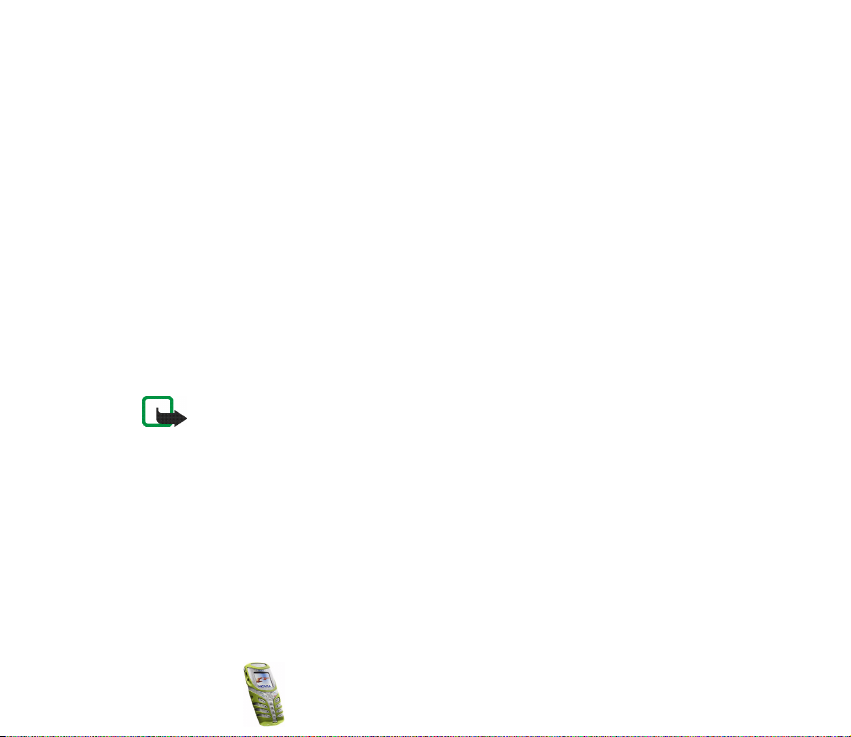
Archívum mappa és saját mappák
Az üzenetek rendezéséhez, egyes üzeneteket áthelyezhetünk az Archívum
mappába, vagy új mappákat hozhatunk létre az üzenetekhez.
Üzenet olvasása közben nyomjuk meg az Opciók gombot. Válasszuk az Áthelyezés
parancsot, lépkedjünk az áthelyezni kívánt mappához, és nyomjuk meg a Kiválaszt
gombot.
Mappa létrehozásához vagy törléséhez nyomjuk meg a Menü gombot, válasszuk
az Üzenetek, Szöveges üzenet és a Saját mappák menüpontot.
• Nyomjuk meg az Opciók gombot, és válasszuk az Új mappa lehetõséget.
• Lapozzunk a törlendõ mappához, nyomjuk meg az Opciók gombot, és
válasszuk a Törlés lehetõséget.
Multimédia üzenetek
Megjegyzés: Ez a funkció csak akkor használható, ha támogatja a hálózat
üzemeltetõje vagy a szolgáltató. Csak azok a telefonok képesek fogadni és
megjeleníteni multimédia üzenetet, melyek rendelkeznek a multimédia
üzenetekhez kapcsolódó funkciókkal.
Multimédia üzenet szöveget, képet és hangot is tartalmazhat. A telefon maximum
45 kB méretû multimédia üzeneteket képes kezelni. Ha az üzenet mérete
meghaladja ezt a korlátot, elõfordulhat, hogy a telefon nem lesz képes az üzenetet
fogadni. A hálózattól függõen ilyenkor az is megtörténhet, hogy szöveges
üzenetet kapunk, melyben a multimédia üzenet weboldalának címe szerepel. Ezen
a címen aztán megtekinthetjük az eredeti üzenetet.
Ha az üzenet képet tartalmaz, a telefon a képet a kijelzõ méretére kicsinyíti.
Copyright
©
2003 Nokia. All rights reserved.
62

Ha a indikátor villog, a multimédia üzenetek tárolására szolgáló memória
megtelt. A továbbításra váró üzenet megtekintéséhez nyomjuk meg a Megnéz
gombot. Az üzenet mentéséhez nyomjuk meg az Opciók gombot, válasszuk az
Üzenet mentése lehetõséget, és töröljük a régi üzeneteket. Ehhez elõször is
jelöljük ki a megfelelõ mappát, utána pedig a törlendõ üzeneteket.
Megjegyzés: Ha a Multimédia üzenet fogadása beállítás Engedélyezve vagy Saját
hálózatban értékre van állítva, a hálózat üzemeltetõje vagy a szolgáltató díjat
számíthat fel minden fogadott üzenet után.
A multimédia üzenetek kezelése a következõ formátumokra terjed ki:
• Kép: JPEG, GIF, PNG és BMP
• Hang: Skálázható többszólamú MIDI (SP-MIDI) és egyszólamú csengõhangok
Ha a fogadott üzenet nem támogatott elemet tartalmaz, akkor helyette a fájlnév
és a Nem támogatott objektumformátum szöveg jelenik meg.
Multimédia üzenetek írása és küldése
A multimédia üzenetek beállításainak megadásával kapcsolatban lásd:
Multimédia üzenetek beállításai cí mû fe jezet (70. oldal). Azzal kapcsolatban, hogy
ilyen szolgáltatás létezik-e, és ha igen, hogyan lehet elõfizetni rá, forduljunk a
hálózat üzemeltetõjéhez vagy a szolgáltatóhoz.
1. Nyomjuk meg a Menü gombot, és válasszuk az Üzenetek, Multim. üzenetek
menüpontot, majd az Új üzenet lehetõséget.
2. Írjuk be az üzenetet.
Multimédia üzenetbe egyetlen kép szúrható be. A kép beillesztéséhez nyomjuk
meg az Opciók gombot, majd válasszuk a Kép beszúrása lehetõséget. A kijelzõn
Copyright ©
2003 Nokia. All rights reserved.
63

a Galéria elérhetõ mappái jelennek meg. Mappa megnyitásához lapozzunk a
kívánt képre, nyomjuk meg az Opciók gombot, majd válasszuk a Beszúr
lehetõséget. A indikátor jelzi, hogy egy képet csatoltuk.
Név telefonkönyvbõl történõ beszúrásához nyomjuk meg az Opciók gombot,
válasszuk a Más beállítások, majd a Név beszúrása lehetõséget. Lépkedjünk a
kívánt névre, nyomjuk meg az Opciók gombot, és válasszuk a Név beszúrása
pontot.
Telefonszám beszúrásához nyomjuk meg az Opciók gombot, válasszuk a Más
beállítások, majd a Szám beszúrása lehetõséget. Írjuk be a telefonszámot, vagy
keressük ki a telefonkönyvbõl, és nyomjuk meg az OK gombot.
3. Az üzenet elküldés elõtti megtekintéséhez nyomjuk meg az Opciók gombot, és
válasszuk a Megjelenítés lehetõséget.
4. Az üzenet elküldéséhez nyomjuk meg az Opciók gombot, és válasszuk a Küldés
(telefon) (vagy Küldés (e-mail)) lehetõséget.
5. Adjuk meg a címzett telefonszámát (vagy e-mail címét), vagy keressük ki a
címzettet a telefonkönyvbõl. Nyomjuk meg az OK gombot. Az üzenet a
továbbításig átkerül a Kimenõ mappába.
A multimédia üzenetek elküldése hosszabb idõbe telik, mint a szöveges
üzeneteké. A multimédia üzenetek küldése alatt a kijelzõn a animált ikon
jelenik meg. Ezen idõ alatt a telefon egyéb funkcióit zavartalanul
használhatjuk. Ha az üzenet küldése félbeszakad, a telefon néhányszor
megpróbálja a küldést újra végrehajtani. Ha ezen alkalmak során sem jár
eredménnyel a küldés, az üzenet a Kimenõ mappában marad. Az üzenetet
megpróbálhatjuk késõbb elküldeni.
Copyright
©
2003 Nokia. All rights reserved.
64

Ha az Elküldött üzenetek mentése beállítás értéke Bekapcsolva, az elküldött
üzenetet a telefon az Elküldött mappába menti. Lásd: Multimédia üzenetek
beállításai címû fejezet (70. oldal).
Multimédia üzenetek olvasása és válaszüzenet küldése
Multimédia üzenet fogadását a telefon az animált ikonnal jelzi. Az üzenet
fogadásának befejezõdését az ikon és a Multimédia üzenet érkezett szöveg
megjelenése jelzi.
1. Az üzenet megtekintéséhez nyomjuk meg a Megnéz gombot, vagy ha késõbb
akarjuk megnézni, nyomjuk meg a Kilép gombot.
Üzenet olvasása késõbb: Nyomjuk meg a Menü gombot, és válasszuk az
Üzenetek, Multim. üzenetek, majd a Bejövõ lehetõséget.
2. Az üzenetet görgetéssel tekinthetjük meg. Nyomjuk meg az Opciók gombot,
ha:
• mentett üzenetet akarunk törölni, válaszolni akarunk az üzenetre, illetve
továbbítani vagy szerkeszteni akarjuk az üzenetet.
• Az üzenet tárgyának, méretének és osztályának megtekintéséhez válasszuk
az Üzenet adatai, a mellékelt kép vagy hang adatainak megtekintéséhez az
Adatok, az üzenetben lévõ csengõhang lejátszásához pedig a Lejátszás
lehetõséget. A Hangfájl mentése menüpont a csengõhangot menti a
Galéria menübe, a Kép mentése pont pedig a képet menti a Galéria menübe.
Copyright ©
2003 Nokia. All rights reserved.
65

A Bejövõ, a Kimenõ, a Mentett üzenetek és az Elküldött üzenetek
mappa
A telefon a beérkezõ multimédia üzeneteket a Multim. üzenetek almenü Bejövõ
mappájába menti.
A még el nem küldött üzenetek a Kimenõ mappába kerülnek.
A késõbb elküldeni kívánt multimédia üzeneteket menthetjük a Mentett mappába.
Az elküldött multimédia üzeneteket a készülék az Elküldött mappába menti,
amennyiben az Elküldött üzenetek mentése beállítás értéke Bekapcsolva. Lásd:
Multimédia üzenetek beállításai címû fejezet (70. oldal).
Üzenetek törlése
1. Szöveges vagy multimédia üzenet törléséhez nyomjuk meg a Menü gombot, és
válasszuk az Üzenetek, Szöveges üzenet vagy a Multim. üzenetek és az
Üzenetek törlése lehetõséget.
2. Ha a mappában lévõ összes üzenetet törölni akarjuk, válasszuk ki a mappát,
ahonnan törölni kívánjuk az üzeneteket, és nyomjuk meg az OK gombot. Ha a
mappa olvasatlan üzeneteket is tartalmaz, a telefon rákérdez, hogy azokat is
törölni szeretnénk-e.
A szöveges üzeneteket tartalmazó mappákból törölhetjük az összes elolvasott
üzenetet, ha a Minden üzenet lehetõséget választjuk. Amikor a Minden mappa
minden üzenetét törli? kérdés megjelenik, nyomjuk meg az OK gombot. Ha a
mappa olvasatlan üzeneteket is tartalmaz, a telefon rákérdez, hogy azokat is
törölni szeretnénk-e.
Copyright
©
2003 Nokia. All rights reserved.
66
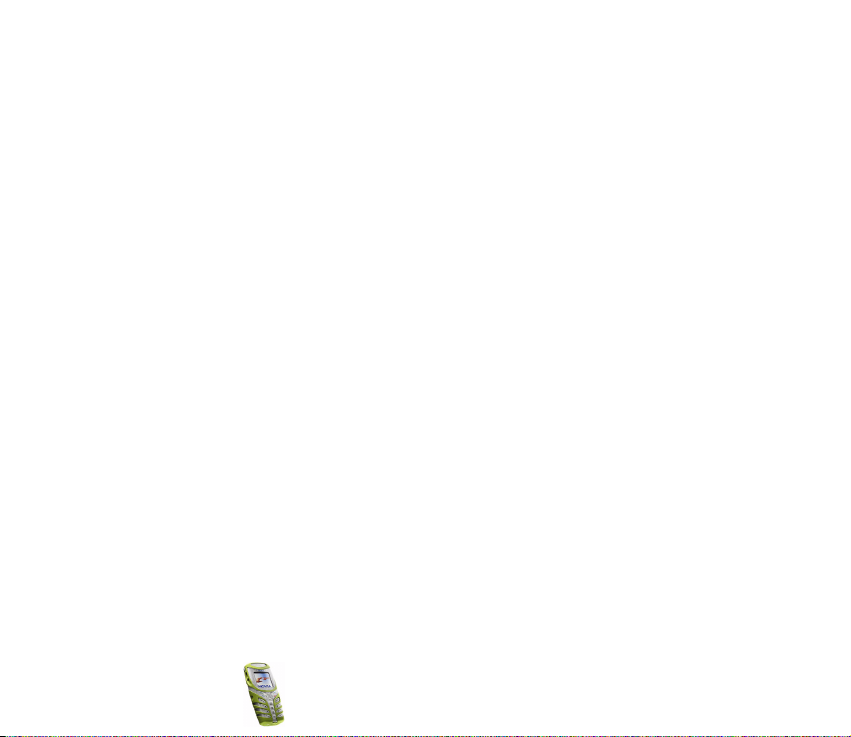
Csevegés
Ezen gyorsabb szöveges üzenettovábbítási alkalmazás segítségével másokkal akár
beszélgethetünk is. A küldött vagy fogadott üzeneteket ilyenkor nem tudjuk
menteni, de csevegés közben figyelemmel kísérhetjük õket. Minden
csevegésüzenet ára megegyezik egy szöveges üzenet árával.
1. Nyomjuk meg a Menü gombot, válasszuk az Üzenetek és a Csevegés
menüpontot. Írjuk be, vagy a telefonkönyvben keressük meg annak a
telefonszámát, akivel csevegni akarunk, és nyomjuk meg az OK gombot.
Csevegés kezdeményezésének másik módja: Ha üzenetet kaptunk, az
elolvasásához nyomjuk meg a Megnéz gombot. A csevegés elindításához
nyomjuk meg az Opciók gombot, és válasszuk a Csevegés lehetõséget.
2. Íjuk be a csevegéshez használandó becenevünket, és nyomjuk meg az OK
gombot.
3. Írjuk meg a csevegõüzenetet.
4. Az üzenet elküldéséhez, nyomjuk meg az Opciók gombot, és válasszuk a Küldés
lehetõséget.
5. A másik fél válasza a saját üzenetünk felett jelenik meg.
Ha válaszolni akarunk az üzenetre, nyomjuk meg az OK gombot, és ismételjük
meg a 3. és a 4. lépést.
6. A csevegés befejezéséhez nyomjuk meg az OK és az Opciók gombot, majd
válasszuk a Kilépés lehetõséget.
Copyright ©
2003 Nokia. All rights reserved.
67

Hangüzenetek
A hangpostafiók hálózati szolgáltatás. Elõfordulhat, hogy elõ kell rá fizetni.
Bõvebb információkért és a hangpostafiók-számért forduljunk a szolgáltatóhoz.
Nyomjuk meg a Menü gombot, válasszuk az Üzenetek és a Hangüzenetek
menüpontot. Az alábbiak közül választhatunk:
•A Hangposta meghallgatása lehetõséget választva felhívhatjuk
hangpostafiókunkat azon a telefonszámon, amelyet a Hangpostafiók száma
menüben mentettünk.
Mindegyik telefonvonal saját hangpostafiók-számmal rendelkezhet, lásd:
Kimenõ hívások vonala címû fejezet (81. oldal).
•A Hangpostafiók száma lehetõséget választva megadhatjuk, megkereshetjük
vagy módosíthatjuk hangpostafiókunk számát. A szám mentéséhez nyomjuk
meg az OK gombot.
Ha a hálózat támogatja, a ikon jelzi az új hangüzeneteket. A hangpostafiók
számának hívásához nyomjuk meg a Hallgat gombot.
Tipp: Az gomb nyomva tartásával a hangpostafiók száma hívható.
Hálózati hírek
A hálózati hírek hálózati szolgáltatást igénybe véve a szolgáltatótól különbözõ
témájú üzeneteket kaphatunk. Kaphatunk például idõjárás-jelentést vagy
közlekedési híreket. Az ehhez szükséges témakörökért vagy témakörszámokért
forduljunk a szolgáltatóhoz.
Copyright
©
2003 Nokia. All rights reserved.
68

Üzenetek beállításai
Szöveges és e-mail üzenetek beállításai
1. Nyomjuk meg a Menü gombot, válasszuk az Üzenetek, Üzenetbeállítások,
majd a Szöveges üzenet és a Küldési mód menüpontot.
2. Ha a SIM-kártya több üzenetmód-készletet támogat, válasszuk ki a
módosítandó készletet.
• Az üzenetközpont szöveges üzenet elküldéséhez szükséges
telefonszámának mentéséhez válasszuk az Üzenetközpont száma
lehetõséget. Ezt a számot a szolgáltatótól tudhatjuk meg.
• Az üzenet típusának kiválasztásához válasszuk az Üzenet típusa
lehetõséget. A beállítás értéke lehet Szövegként, E-mailként, Személyhívóra
vagy Faxként.
•Az Üzenet érvényessége lehetõséget kiválasztva megadhatjuk, hogy a
hálózat milyen hosszú ideig próbálkozzon az üzenet továbbításával.
• Szövegként beállítás esetén a szöveges üzenetek küldéséhez használt
alapértelmezett szám megadásához válasszuk az Alapértelmezett címzett
száma lehetõséget.
E-mailként beállítás megadása után az e-mail szerver számának
mentéséhez válasszuk az E-mail szerver parancsot.
•A Kézbesítési jelentések lehetõséggel kérhetjük, hogy a hálózat kézbesítési
jelentést küldjön az üzenetekrõl (hálózati szolgáltatás).
• Ha SMS-ek esetén GPRS-kapcsolatot szeretnénk preferált továbbítási
módként megadni, válasszuk a GPRS használata lehetõséget.
Copyright ©
2003 Nokia. All rights reserved.
69

• Ha szeretnénk, hogy az üzenetünk címzettje saját üzenetközpontunkon
keresztül válaszoljon, válasszuk a Válasz ugyanazon központon lehetõséget
(hálózati szolgáltatás).
• A kijelölt küldési mód nevének módosításához válasszuk a Küldési mód
átnevezése lehetõséget.
Felülírás beállításai
Ha betelt a szöveges üzenetek tárolására szolgáló memória, a telefon nem tud
több új üzenetet küldeni vagy fogadni. Azonban a telefont úgy is beállíthatjuk,
hogy automatikusan felülírja a régi üzeneteket az újakkal.
Nyomjuk meg a Menü gombot, és válasszuk sorban az Üzenetek,
Üzenetbeállítások, Szöveges üzenet és Bejövõ mappa felülírása vagy Elküldütt
üzenetek felülírása lehetõséget. Ha szeretnénk, hogy a telefon felülírja a Bejövõ
vagy Elküldött mappában található üzeneteket, akkor a megfelelõ helyen
válasszuk az Engedélyezve lehetõséget.
Multimédia üzenetek beállításai
Nyomjuk meg a Menü gombot, és válasszuk az Üzenetek, Üzenetbeállítások és
Multim. üzenetek menüpontot. Az alábbiak közül választhatunk:
• Elküldött üzenetek mentése - Ha szeretnénk azt beállítani, hogy a telefon az
Elküldött mappába mentse az elküldött multimédia üzeneteinket, válasszuk az
Igen lehetõséget.
• Multimédia üzenet fogadása - A multimédia szolgáltatások megfelelõ
beállításához válasszunk a Letiltva, az Engedélyezve vagy a Saját hálózatban
Copyright
©
2003 Nokia. All rights reserved.
70

lehetõségek közül. A Saját hálózatban lehetõséget választva a saját
hálózatunkon kívül nem fogadhatunk multimédia üzeneteket.
• Bejövõ multimédia üzenetek - Ha szeretnénk, hogy a telefon automatikusan
letöltse az újonnan érkezõ üzeneteket, válasszuk a Fogadás, ellenkezõ esetben
az Elutasítás lehetõséget.
• Kapcsolat beállításai - Adjuk meg a WAP-kapcsolat multimédia üzenetek
letöltésére vonatkozó beállításait. Aktiváljuk azt a csomagot, ahová a
kapcsolat beállításait menteni kívánjuk, ezután pedig módosítsuk a
beállításokat.
• Beállítások neve - Írjuk be a kapcsolati csomag új nevét, és nyomjuk meg az
OK gombot.
• Honlap - Írjuk be a használni kívánt WAP-szolgáltatás honlapjának címét
(pontot az gomb lenyomásával írhatunk), majd nyomjuk meg az OK
gombot.
• Böngészés módja - Vá lasszunk a Folyamatos vagy a z Ideiglenes lehetõségek
között.
• Adatátvitel módja - Válasszuk a GPRS lehetõséget.
• GPRS-elérési pont - Adjuk meg az elérési pont nevét, és nyomjuk meg az OK
gombot. Egy elérési pont neve szükséges a kapcsolat létrehozásához a
GPRS-hálózattal. Az elérési pont nevét a hálózat üzemeltetõjétõl vagy a
szolgáltatótól kapjuk.
Copyright ©
2003 Nokia. All rights reserved.
71

• IP-cím - Írjuk be a címet (pontot a gombbal írhatunk), majd nyomjuk
meg az OK gombot. Az elérési pont nevét a hálózat üzemeltetõjétõl vagy a
szolgáltatótól kapjuk.
• Azonosítás típusa - Válasszuk a Biztonságos vagy a Normál lehetõségek
egyikét.
• Felhasználó neve - Írjuk be a felhasználónevet, és nyomjuk meg az OK
gombot.
• Jelszó - Írjuk be a jelszót, és nyomjuk meg az OK gombot.
• Reklám engedélyezése - Beállíthatjuk a hirdetések fogadását vagy elutasítását.
A multimédia kapcsolat beállításainak szöveges üzenetként történõ
fogadásához tegyük a következõket:
A csatlakozási beállításokat szöveges üzenetként megkaphatjuk a hálózat
üzemeltetõjétõl vagy a szolgáltatótól, amelynek a WAP-szolgáltatásait használni
akarjuk. Bõvebb információért forduljunk a hálózat üzemeltetõjéhez vagy a
szolgáltatóhoz.
Betûméret beállítása
Az üzenetek írásakor vagy olvasásakor használt betûk méretének megadásához
nyomjuk meg a Menü gombot, majd válasszuk az Üzenetek, Üzenetbeállítások,
Más beállítások és Betû mérete lehetõséget.
Copyright
©
2003 Nokia. All rights reserved.
72

Szolgáltatási parancsok
Nyomjuk meg a Menü gombot, majd válasszuk az Üzenetek és a Parancsszerk.
menüpontot. Írjuk be és küldjük el a szolgáltatóhoz szóló utasításokat (más néven
USSD-parancsokat), mint például a hálózati szolgáltatás bekapcsolására
vonatkozó parancsot.
■ Hívásinfó (kód: 2)
A telefon regisztrálja a tárcsázott hívásokat, valamint a hívások
hozzávetõleges idejét és költségét.
A telefon csak akkor regisztrálja a nem fogadott vagy a fogadott hívásokat, ha a
hálózat támogatja ezt a funkciót, a telefon be van kapcsolva, és a hálózati
szolgáltatás területén belül van.
Ha megnyomjuk az Opciók gombot a Nem fogadott hívások, a Fogadott hívások és
a Tárcsázott hívások menüben, lehetõségünk van például a hívás dátumának és
idejének megtekintésére, a telefonszám szerkesztésére vagy listából való törlésére,
a telefonszám telefonkönyvbe való mentésére vagy üzenet küldésére az adott
számra.
Híváslisták
Nyomjuk meg a Menü gombot, válasszuk a Hívásinfó lehetõséget, majd a
következõk egyikét:
• Nem fogadott hívások pontot. Ezzel megtekinthetjük azt az utolsó 10
telefonszámot, amelyekrõl sikertelenül próbálták a telefonunkat hívni
(hálózati szolgáltatás).
Copyright ©
2003 Nokia. All rights reserved.
73

Tipp: Ha a nem fogadott hívás jelzése jelenik meg a kijelzõn, a
telefonszámok listájának elõhívásához nyomjuk meg a Lista gombot.
Lapozzunk a visszahívandó számhoz, és nyomjuk meg a gombot.
• Fogadott hívások - Ez a funkció lehetõvé teszi, hogy megtekintsük annak az
utolsó 10 telefonszámnak a listáját, amelyekrõl a telefonunkat hívták (hálózati
szolgáltatás).
• Tárcsázott hívások - Megtekinthetjük annak a 20 telefonszámnak a listáját,
amelyeket utoljára hívtunk, vagy hívni próbáltuk. Lásd még: Utolsó szám
újratárcsázása címû fejezet (30. oldal).
• Híváslisták törlése - A híváslisták törlése. Válasszuk ki, hogy az összes
telefonszámot akarjuk-e törölni a híváslistákból vagy csak a nem fogadott,
fogadott, illetve a tárcsázott hívások telefonszámait. Ez a mûvelet nem
vonható vissza.
Hívásszámlálók és hívásidõzítõk
Megjegyzés: A szolgáltató által ténylegesen számlázott hívási és szolgáltatási
összeg a hálózat jellemzõitõl, az alkalmazott kerekítésektõl, illetve más
tényezõktõl is függhet.
Nyomjuk meg a Menü gombot, válasszuk a Hívásinfó lehetõséget, majd a
következõk egyikét:
• Hívásidõtartam kijelzése - Itt tekinthetjük meg a bejövõ és kimenõ hívások
idõtartamát, órában, percben és másodpercben megadva. Az idõzítõk
nullázásához a biztonsági kód beírása szükséges.
Copyright
©
2003 Nokia. All rights reserved.
74

Mindegyik telefonvonal saját idõmérõvel rendelkezik, és a kijelzõn az
aktuálisan kiválasztott vonal idõmérõi jelennek meg. Lásd: Kimenõ hívások
vonala címû fejezet (81. oldal).
• Hívásköltségek (hálózati szolgáltatás) - Az utolsó hívás vagy hívások, a
Költségkijelzés pontban megadott egységben kifejezett költségeinek
megtekintéséhez válasszuk az Utolsó hívás egységei vagy az Összes hívás
egységei lehetõséget.
Ha a hívások költségét egy bizonyos mennyiségû egységre vagy pénzösszegre
akarjuk korlátozni, válasszuk a Költségkorlátozás lehetõséget. A hívásköltség
beállításaihoz a PIN2-kód megadása szükséges.
Megjegyzés: Ha már nem maradt több díj vagy pénzegységünk, csak a
telefonba beprogramozott segélykérõ szám (pl.: 112 vagy egyéb hivatalos
segélykérõ szám) hívása engedélyezett.
• GPRS-adatszámláló - Lapozással ellenõrizhetjük az utoljára elküldött vagy
fogadott adatok mennyiségét, az összesen elküldött és fogadott adatok
mennyiségét, valamint törölhetjük a számlálókat. A számláló mértékegysége a
bájt. A számlálók nullázásához a biztonsági kód beírása szükséges.
• GPRS-kapcsolatok idõtartama - Lapozással ellenõrizhetjük az összes és az
utolsó GPRS-kapcsolatunk idõtartamát. Az idõmérõket nullázhatjuk is. Az
idõzítõk nullázásához a biztonsági kód beírása szükséges.
Copyright ©
2003 Nokia. All rights reserved.
75

■ Üzemmód (kód: 3)
A telefon számos beállítási csoporttal, üzemmóddal rendelkezik,
amelyek segítségével testreszabhatjuk a telefon hangjait a
különbözõ eseményekhez és környezetekhez. Elõször tetszés szerint alakítsunk ki
egy üzemmódot, és ezután már csak be kell kapcsolnunk azt, ha használni akarjuk.
A rendelkezésre álló üzemmódok: Általános, Néma, Tárgyalás, Utcai és
Személyhívó.
Nyomjuk meg a Menü gombot, és válasszuk az Üzemmód menüpontot. Lapozzunk
egy üzemmódhoz, és nyomjuk meg a Kiválaszt gombot.
• A kiválasztott üzemmód bekapcsolásához válasszuk a Bekapcsol lehetõséget.
• Ha azt szeretnénk, hogy az üzemmód csak egy bizonyos ideig (legfeljebb 24
óráig) legyen bekapcsolva, válasszuk az Idõzít lehetõséget, és adjuk meg az
idõszak végét. Ha lejár az üzemmódhoz beállított idõ, az elõzõleg bekapcsolt,
nem idõzített üzemmód bekapcsol.
• Az üzemmód testreszabásához válasszuk a Testre szab lehetõséget. Válasszuk
ki a módosítandó beállításokat, és hajtsuk végre a módosításokat.
A beállítások a Hangbeállítások menüben is módosíthatók. Lásd: 86. oldal.
Az üzemmódokat át is nevezhetjük, az Üzemmód neve lehetõség
kiválasztásával. Az Általános mód nem nevezhetõ át.
Tipp: Ha gyorsan akarunk üzemmódot váltani, készenléti állapotban
nyomjuk meg a bekapcsológombot , lapozzunk a bekapcsolandó
üzemmódhoz, és nyomjuk meg a Kiválaszt gombot.
Copyright
©
2003 Nokia. All rights reserved.
76

■ Beállítások (kód: 4)
Dátum és idõ beállítása
Óra
Nyomjuk meg a Menü gombot, válasszuk ki a Beállítások, Dátum és idõ beállítása,
majd az Óra lehetõséget.
A kijelzõ jobb felsõ sarkában az óra megjelenítéséhez, illetve elrejtéséhez
válasszuk az Óra mutatása vagy az Óra elrejtése lehetõséget.
A pontos idõ beállításához válasszuk az Idõ beállítása pontot. Az idõ 12 vagy 24
órás formátumban való kijelzését az Idõformátum pontban állíthatjuk be.
Az órát többek közt az Üzenetek, a Hívásinfó, az Ébresztõóra, az idõzített
Üzemmód, a Naptár és a képernyõvédõ funkció is használja.
Ha az akkumulátort hosszabb idõre kivesszük a telefonból, az idõt újra be kell
állítani.
Dátum
Nyomjuk meg a Menü gombot, válasszuk ki a Beállítások, Dátum és idõ beállítása,
majd a Dátum lehetõséget.
Ha azt szeretnénk, hogy készenléti állapotban megjelenjen (vagy ne jelenjen meg)
a dátum, válasszuk a Dátumot mutat (illetve a Dátumot elrejt) lehetõséget. A
dátum módosításához válasszuk a Dátumbeállítás lehetõséget. Beállíthatjuk a
megfelelõ dátumformátumot is.
Copyright ©
2003 Nokia. All rights reserved.
77

Dátum és idõ automatikus frissítése
Nyomjuk meg a Menü gombot, válasszuk ki a Beállítások, Dátum és idõ beállítása,
majd a Dátum/idõ automatikus frissítése lehetõséget (hálózati szolgáltatás). Ha
azt akarjuk, hogy a telefon az aktuális idõzónának megfelelõen automatikusan
frissítse a dátumot és az idõt, válasszuk a Be lehetõséget. Ha kiválasztjuk a
Megerõsítést kér pontot, a telefon a frissítés elõtt engedélyt kér.
A dátum és idõ automatikus frissítése nem módosítja a beállított ébresztõóra
idõpontját, a naptárt vagy a jelzéssel rendelkezõ jegyzeteket. Azok a helyi idõ
szerint vannak kifejezve. A frissítés esetleg azt eredményezi, hogy néhány
korábban beállított riasztás elévül.
A rendelkezésre állással kapcsolatos információkért forduljunk a hálózat
üzemeltetõjéhez vagy a szolgáltatóhoz.
Hívásbeállítások
Megjegyzés: A következõ hívásbeállításokat a Menü gomb megnyomásával és a
Beállítások, Hívásbeállítások, majd a szükséges lehetõség kiválasztásával is
elérhetjük.
Automatikus hangerõszabályzó
Az Automatikus hangerõszabályozó a fülhallgató hangerejét a környezet
zajszintjének megfelelõen szabályozza. Ha a környezeti zaj és/vagy a fogadott
beszéd hangereje változik, az Automatikus hangerõszabályozás a fülhallgató
hangerejét a változásnak megfelelõen módosítja.
Copyright
©
2003 Nokia. All rights reserved.
78

Megjegyzés: Az automatikus hangerõszabályozás hívás közben történõ ki- vagy
bekapcsolása csak az adott hívásra érvényes. Az Automatikus hangerõszabályzót
csak kézibeszélõ üzemmódban lehet használni.
Az Automatikus hangerõszabályozó bekapcsolása menün keresztül
1. Válasszuk ki az Automatikus hangerõszabályzó lehetõséget.
2. Válasszuk ki a Ki vagy a Be parancsot. Az alapértelmezett állapot a Ki.
Az Automatikus hangerõszabályozó bekapcsolása hívás közben
1. Aktív hívás közben nyomjuk meg az Opciók gombot.
2. Ha be akarjuk kapcsolni az Automatikus hangerõszabályozót, válasszuk az Aut.
hangerõ be parancsot, vagy ha ki akarjuk kapcsolni, az Autom. hangerõ ki
lehetõséget.
Ha a hangerõszabályozó gomb lenyomásával hívás közben növeljük a
hangerõt, akkor a telefon növeli a hangerõt, tekintet nélkül arra, hogy az
Automatikus hangerõszabályozás be vagy ki van kapcsolva.
Ha befejezzük a hívást, a hangszint az Automatikus hangerõszabályozó általi
módosítás elõtti állapothoz tér vissza.
Átirányítás
Válasszuk a Hívásátirányítás lehetõséget (hálózati szolgáltatás), ezáltal a bejövõ
hívásainkat egy másik telefonszámra irányíthatjuk át, például a hangpostafiók
számára. Bõvebb információért forduljunk a szolgáltatóhoz. A SIM-kártya vagy a
hálózat üzemeltetõje által nem támogatott átirányítási lehetõségek nem jelennek
meg a menüben.
Copyright ©
2003 Nokia. All rights reserved.
79

Válasszuk az általunk kívánt átirányítási lehetõséget, például az Átirányítás, ha
foglalt pontot, ha akkor szeretnénk átirányítani a hanghívásainkat, amikor éppen
foglalt a számunk, vagy ha elutasítjuk a bejövõ hívást.
Az átirányítás bekapcsolásához válasszuk a Bekapcsolás lehetõséget, és állítsuk be
azt az idõt, amely elteltével a hívás átirányításra kerül (ha ez az adott
átirányításhoz rendelkezésre áll). Az átirányítás kikapcsolásához válasszuk a Törlés
lehetõséget. Az átirányítás állapotának ellenõrzéséhez válasszuk az Állapot
lehetõséget (amennyiben rendelkezésre áll). Egyszerre több átirányítási mód is be
lehet kapcsolva.
Bármely gomb fogad hívást
Válasszuk a Bármely gomb fogad hívást lehetõséget. Válasszuk a Be lehetõséget,
így a , a és a választógomb, valamint a gomb kivételével a bejövõ
hívásokat bármely gomb rövid megnyomásával fogadhatjuk.
Automatikus újrahívás
Válasszuk az Automatikus újrahívás lehetõséget. Válasszuk a Be lehetõséget, így a
telefon sikertelen hívás után még legfeljebb tízszer megpróbálja hívni az adott
számot.
Gyorshívásos tárcsázás
Válaszuk a Gyorshívásos tárcsázás lehetõséget. Kapcsoljuk Be ezt a funkciót,
ezáltal a gyorshívó gombokhoz ( - ) hozzárendelt nevek és
telefonszámok a megfelelõ gomb megnyomásával és nyomvatartásával hívhatók.
Copyright
©
2003 Nokia. All rights reserved.
80

Hívásvárakoztatás
Ha a Hívásvárakoztatás - Bekapcsolás lehetõséget választjuk, a hálózat értesítést
küld a bejövõ hívásról, miközben hívásban vagyunk (hálózati szolgáltatás). Lásd:
Hívásvárakoztatás címû fejezet (33. oldal).
Hívás utáni jelentés
Válasszuk a Hívás utáni jelentés lehetõséget. Ha ezt a beállítást a Van értékre
állítjuk, a telefon minden hívás után rövid ideig megjeleníti a hívás idõtartamát és
költségét (hálózati szolgáltatás).
Saját hívóazonosító elküldése
Válasszuk a Saját hívóazonosító küldése lehetõséget. Ha ez a funkció Be
állapotban van, az általunk hívott elõfizetõ készülékén megjelenik a
telefonszámunk (hálózati szolgáltatás). Ha a Hálózati beállítás lehetõséget
választjuk ki, akkor a szolgáltatóval megállapodott beállítás lesz érvényes.
Kimenõ hívások vonala
A kimenõ hívások vonala hálózati szolgáltatás, amellyel választhatunk az 1. és a 2.
elõfizetõi vonal között a kimenõ hívásokhoz.
Válasszuk a Kimenõ hívások vonala lehetõséget. Ha a 2. vonal pontot választottuk,
de nem fizettünk elõ erre a hálózati szolgáltatásra, akkor nem tudunk hívásokat
lebonyolítani. Mindemellett, tekintet nélkül a kiválasztott vonalra, mindkét
vonalon fogadhatunk hívásokat.
Ha a SIM-kártya támogatja, a Lezárás lehetõség kiválasztásával
megakadályozhatjuk a vonalválasztást.
Copyright ©
2003 Nokia. All rights reserved.
81

A rendelkezésre állással kapcsolatos bõvebb információkért forduljunk a hálózat
üzemeltetõjéhez vagy a szolgáltatóhoz.
Tipp: Készenléti állapotban az egyik vonalról a másikra a gomb
megnyomásával és nyomvatartásával válthatunk.
Telefonbeállítások
Megjegyzés: A következõ telefonbeállításokat a Menü gomb megnyomásával és a
Beállítások, Telefonbeállítások, majd a szükséges lehetõség kiválasztásával is
elérhetjük.
Nyelv
Válasszuk a Nyelv lehetõséget. Válasszuk ki a kijelzõ szövegeinek nyelvét. Ha az
Automatikus lehetõség van kiválasztva, a telefon a SIM-kártyán szereplõ
információknak megfelelõen választja ki a nyelvet.
Automatikus billentyûzár
Ha a billentyûzár be van kapcsolva, a jelenik meg a kijelzõ tetején.
Megjegyzés: A telefonba elõre beprogramozott segélykérõ szám (pl. 112 vagy
egyéb hivatalos segélykérõ telefonszám) a billentyûzár bekapcsolása esetén is
felhívható. Írjuk be a segélyszolgálat számát, és nyomjuk meg a . gombot. A
szám csak azután jelenik meg, hogy beütöttük az utolsó számjegyét.
A telefont beállíthatjuk úgy, hogy a billentyûzár automatikusan bekapcsoljon a
megadott idõ elteltével, ha a telefon készenléti állapotban van, és egyetlen
funkcióját sem használjuk.
Copyright
©
2003 Nokia. All rights reserved.
82

1. Ha be akarjuk kapcsolni az automatikus billentyûzárat, válasszuk a Be
parancsot.
2. Adjuk meg az idõt percben és másodpercben kifejezve, miután a Késleltetés
beállítása: felirat megjelenik a kijelzõn.
Az alapértelmezett érték 01:00. A késleltetési idõ maximum 60 perc és
minimum 10 másodperc.
Az automatikus billentyûzár bekapcsol, ha a telefon készenléti állapotban van, és
a felhasználó által megadott határidõ lejár.
Adókörzet-információ
Válasszuk az Adókörzet információja lehetõséget. Ha ez a funkció Be van
kapcsolva, a telefon jelzi, ha mikrocellás hálózati (MCN) technológiával
üzemeltetett hálózatban mûködik.
Üdvözlõ üzenet
Válasszuk az Üdvözlõ üzenet lehetõséget. Adjuk meg azt a szöveget, amely a
telefon bekapcsolásakor rövid idõre megjelenik majd. Az üzenet mentéséhez
nyomjuk meg az Opciók gombot, és válasszuk a Mentés lehetõséget.
Hálózatválasztás
Válasszuk a Hálózatválasztás lehetõséget. Az Automatikus lehetõség
kiválasztásakor a telefon automatikusan választ egyet a területen elérhetõ
mobilhálózatok közül.
Ha a Kézi lehetõséget választjuk, kiválaszthatjuk azt a hálózatot, amellyel a saját
hálózatunk üzemeltetõje roaming-szerzõdéssel rendelkezik. Ha a kijelzõn a
Hozzáférés elutasítva szöveg jelenik meg, egy másik hálózatot kell választanunk.
Copyright ©
2003 Nokia. All rights reserved.
83

A telefon kézi üzemmódban marad, amíg ki nem választjuk az automatikus
üzemmódot, vagy egy másik SIM-kártyát helyezünk be.
Értesítés SIM-szolgáltatásról
Lásd: SIM-alkalm. (kód: 14) címû fejezet (130. oldal).
Súgószöveg bekapcsolása
A súgószövegek megjelenítéséhez vagy elrejtéséhez válasszuk a Súgó
megjelenítése lehetõséget. Lásd még: A menü használata címû fejezet (44. oldal).
Indítási dallam
Annak beállításához, hogy a telefon bekapcsoláskor lejátsszon-e egy dallamot
vagy sem, válasszuk az Indítási dallam lehetõséget.
Kijelzõ beállítása
Megjegyzés: A következõ kijelzõbeállításokat a Menü gomb megnyomásával és a
Beállítások, Kijelzõ beállítása, majd a szükséges lehetõség kiválasztásával is
elérhetjük.
Háttérkép
Beállíthatjuk, hogy készenléti állapot során a telefon egy a háttérben megjelenõ
képet (háttérképet) mutasson. A Galéria menü tartalmaz néhány elõre mentett
képet. Képet multimédia üzenetben is kaphatunk, de WAP-oldalakról is
letölthetünk, esetleg a PC Suite program segítségével számítógéprõl is
áttölthetünk, és azt a Galéria mappába menthetjük. A telefon a JPEG, a GIF, a BMP
és a PNG formátumokat támogatja.
Copyright
©
2003 Nokia. All rights reserved.
84

Háttérkép kiválasztása
1. Válasszuk a Háttérkép lehetõséget.
2. A Képet vált lehetõséget választva megjelenik a Galéria menüben található
mappák listája.
3. Válasszuk ki a megfelelõ mappát, majd lépkedjünk a kívánt képre.
4. A kép háttérképként történõ beállításához nyomjuk meg az Opciók gombot, és
válasszuk a Mentés háttér. lehetõséget.
A háttérkép nem kerül kijelzésre, ha a telefon bekapcsolja a képernyõvédõt.
A háttérkép ki-, illetve bekapcsolása
Válasszuk a Háttérkép lehetõséget. A háttérkép be-, illetve kikapcsolásához
válasszuk a Bekapcsol vagy a Kikapcsol lehetõséget.
Színsémák
Válasszuk a Színsémák lehetõséget. Válasszuk ki a kívánt színsémát, például az
indikátorok és a jelsávok számára.
Operátorlogó
Az operátorlogó megjelenítéséhez vagy elrejtéséhez válasszuk az Operátorlogó
lehetõséget. Ha nem mentettük az operátorlogót, az Operátorlogó menü nem
érhetõ el.
Az operátorlogó nem kerül kijelzésre, ha a telefon bekapcsolja a képernyõvédõt.
Operátorlogó SMS-en, MMS-en vagy WAP-üzeneten keresztüli letöltésére
vonatkozó segítségért forduljunk a hálózat üzemeltetõjéhez vagy a
szolgáltatóhoz.
Copyright ©
2003 Nokia. All rights reserved.
85

Képernyõvédõ
A digitális óra képernyõvédõként készenléti állapotban jelenik meg,
energiatakarékossági célból. Az aktiválás egy adott idõ elteltével megy végbe,
mialatt a telefont nem használtuk. A képernyõvédõ kikapcsolásához nyomjuk meg
bármelyik gombot. A képernyõvédõ kikapcsol, ha a telefon kikerül a hálózati
lefedettség alól.
Válasszuk a Képernyõvédõ idõzítése lehetõséget, és adjuk meg azt a határidõt,
melynek elteltével a digitális óra megjelenjen. Ez az idõ 5 másodperc és 60 perc
között változhat.
A képernyõvédõ felülír minden olyan képet és szöveget, mely készenléti
állapotban megjelenik a kijelzõn.
Kijelzõ fényerõssége
Módosíthatjuk a telefon kijelzõjének kontrasztszintjét. Válasszuk a Kijelzõ
fényerõssége lehetõséget, majd a és a gombbal csökkenthetjük, illetve
növelhetjük a kontrasztot, és az OK gomb lenyomásával véglegesíthetjük a
beállítást.
Hangbeállítások
Nyomjuk meg a Menü gombot, válasszuk a Beállítások, majd a Hangbeállítások
menüpontot. Ugyanezek a beállítások az Üzemmód menüben is megtalálhatók.
Lásd: Üzemmód (kód: 3) címû fejezet ( 76. oldal). A beállítások módosításával
megváltoztatjuk az aktuális üzemmód beállításait.
•A Hívásjelzés módja pontban kiválaszthatjuk, hogy a telefon hogyan jelezze a
bejövõ hanghívást. A lehetõségek: Csengetés, Emelkedõ, 1 csengetés, 1 sípolás
és Nincs jelzés.
Copyright
©
2003 Nokia. All rights reserved.
86

•A Csengõhang parancs segítségével válasszunk csengõhangot a bejövõ
hanghívások számára. A Galéria menübe mentett csengõhangok
kiválasztásához a csengõhangok listájáról válasszuk a Galéria lehetõséget.
• A bejövõ hanghívások és üzenetek jelzésének beállításait megadhatjuk a
Csengetés hangereje és a Rezgõ hívásjelzõ lehetõségek segítségével. A rezgõ
hívásjelzõ nem mûködik, ha a telefon töltõhöz, asztali töltõhöz vagy
autóskészlethez csatlakozik.
Tipp: Ha csengõhangot kapunk infrakapcsolaton vagy letöltésen keresztül,
eltárolhatjuk azt a Galéria menüben.
• Ha be akarjuk állítani, hogy a telefon beépített lámpája bejövõ hívás esetén
villogjon, válasszuk a Fényjelzés lehetõséget.
Megjegyzés: Ha a lámpát a bejövõ hívás elõtt már bekapcsoltuk, akkor a lámpa
nem fog villogni.
• A bejövõ üzenetek hangjelzésének kiválasztásához válasszuk az Üzenetjelzõ
hang lehetõséget. A Nyomógomb hangereje lehetõséget a billentyûk
hangjainak beállításához, a Figyelmeztetõ hangok lehetõséget pedig azon
esetekben használhatjuk, ha például azt szeretnénk, hogy készülékünk hanggal
jelezze az akkumulátor lemerülését.
•A Hívásjelzés csoportoknak lehetõség beállítja, hogy a telefon csak akkor
csörögjön, ha a bejövõ hívás a kiválasztott hívócsoportból érkezik. Lapozzunk
egy hívócsoporthoz vagy a Minden hívás lehetõséghez, és nyomjuk meg a
Kijelöl gombot.
Copyright ©
2003 Nokia. All rights reserved.
87

Tartozékbeállítások
A tartozékbeállítások menü csak akkor jelenik meg, ha a telefon csatlakozik vagy
csatlakoztatva volt egy kompatibilis fülhallgatóhoz vagy hurokhoz.
Nyomjuk meg a Menü gombot, válasszuk a Beállítások és a Tartozékbeállítások
menüpontot. Kiválaszthatjuk a Fülhallgató vagy az Indukciós hurok pontot, ha az
adott tartozék a telefonhoz van kapcsolva.
•Az Alapértelmezett üzemmód lehetõséggel kiválaszthatjuk azt az üzemmódot,
amely automatikusan bekapcsol, ha egy adott tartozékot a telefonra
csatlakoztatunk. Mialatt egy tartozék a telefonhoz csatlakozik, választhatunk
más üzemmódot is.
•Az Automatikus hívásfogadás ponttal a telefont beállíthatjuk úgy, hogy öt
másodperc elteltével automatikusan fogadja a bejövõ hívásokat. Ha a
Hívásjelzés módja beállítása 1 sípolás vagy Nincs jelzés, az automatikus
hívásfogadás nem használható.
•A Világítás pontban a telefon világítását a Be pont kiválasztásával állandóra
bekapcsolhatjuk. Az Automatikus lehetõséggel a világítás az utolsó
gombnyomás után 15 másodpercig marad bekapcsolva. A Világítás pont csak
akkor áll rendelkezésre, ha a Kihangosító van kiválasztva.
Biztonsági beállítások
Megjegyzés: Olyan biztonsági funkciók használata esetén, amelyek korlátoznak
bizonyos hívásokat (híváskorlátozás, zárt felhasználói csoport és számkorlátozás),
bizonyos segélykérõ számok (pl. 112 vagy más, hivatalos segélykérõ
telefonszámok) egyes hálózatokon továbbra is felhívhatók.
Copyright
©
2003 Nokia. All rights reserved.
88

Nyomjuk meg a Menü gombot, válasszuk a Beállítások és a Biztonsági beállítások
menüpontot. Az alábbiak közül választhatunk:
• PIN-kód kérése - a telefon minden bekapcsolás alkalmával kéri a PIN-kódot.
Egyes SIM-kártyák nem engedik a PIN-kód kérése funkció kikapcsolását.
• Híváskorlátozás (hálózati szolgáltatás) - korlátozhatjuk a bejövõ és a kimenõ
hívásokat. Ehhez a funkcióhoz korlátozó jelszó szükséges.
• Rögzített tárcsázás - Ha ezt a funkciót a SIM-kártya támogatja, akkor a
kimenõ hívásokat és szöveges üzeneteket adott telefonszámokra
korlátozhatjuk. Ehhez a funkcióhoz a PIN2-kód szükséges.
Amikor a számkorlátozás be van kapcsolva, a GPRS-kapcsolat nem lehetséges,
kivéve a szöveges üzenetek GPRS-kapcsolaton keresztüli küldésekor. Ebben az
esetben a címzett telefonszámának és az üzenetközpont számának rajta kell
lennie a hívható telefonszámok listáján.
•A Zárt hívócsoport egy hálózati szolgáltatás, amely meghatároz egy elõfizetõi
csoportot, amelynek tagjait hívhatjuk, és akik minket hívhatnak. Bõvebb
információért forduljunk a hálózat üzemeltetõjéhez vagy a szolgáltatóhoz.
• Biztonsági szint - ha a Telefon lehetõséget választjuk, a telefon mindig kérni
fogja a biztonsági kódot, amikor új SIM-kártyát helyezünk be.
A Memória pont kiválasztásával a telefon kérni fogja a biztonsági kódot abban
az esetben, ha a SIM-kártya memóriája van kiválasztva, és ezt módosítani
szeretnénk (lásd: A telefonkönyv beállításainak kiválasztása címû fejezet, 35.
oldal), vagy ha egyik memóriából a másikba akarunk másolni (lásd:
Telefonkönyvek másolása címû fejezet, 39. oldal).
Copyright ©
2003 Nokia. All rights reserved.
89

• Hozzáférési kódok - Ebben a menüben megváltoztathatjuk a biztonsági kódot,
a PIN-kódot, a PIN2-kódot vagy a korlátozó jelszót. A kódok csak a 0-tól 9-ig
terjedõ számjegyekbõl állhatnak.
Gyári beállítások visszaállítása
Ha a menü bizonyos beállításait vissza szeretnénk állítani az eredeti értékükre,
nyomjuk meg a Menü gombot, válasszuk a Beállítások lehetõséget, majd a Gyári
beállítások visszaállítása menüpontot. Adjuk meg a biztonsági kódot, majd
nyomjuk meg az OK gombot. Egyes beírt vagy letöltött adatok, mint például a
készülékben tárolt nevek és telefonszámok ilyenkor nem törlõdnek.
■ Ébresztõóra (kód: 5)
Az ébresztõóra az órához beállított idõformátumokat használja.
Az ébresztõóra akkor is mûködik, ha a telefon ki van kapcsolva.
Nyomjuk meg a Menü gombot, majd válasszuk az Ébresztõóra lehetõséget. Írjuk
be a kívánt ébresztési idõpontot, és nyomjuk meg az OK gombot. Az ébresztés
idejének módosításához válasszuk a Bekapcsol lehetõséget.
Az ébresztés idõpontjában
A telefon figyelmeztetõ hangot ad, a kijelzõn az Ébreszt szöveg, valamint a pontos
idõ villog.
Az ébresztés leállításához nyomjuk meg a Leállít gombot. Ha a telefont egy percig
hagyjuk folyamatosan ébreszteni, vagy megnyomjuk a Szundi gombot, az
ébresztés nagyjából 10 percre leáll, majd újraindul.
Copyright
©
2003 Nokia. All rights reserved.
90

Ha a beállított ébresztési idõpontban a telefon ki van kapcsolva, a telefon bekapcsol és
megszólaltatja az ébresztõ hangot. Ha megnyomjuk a Leállít gombot, a telefon megkérdezi,
hogy be akarjuk-e kapcsolni. A telefon kikapcsolásához nyomjuk meg a Nem gombot vagy a
bekapcsolásához az Igen gombot.
Megjegyzés: Az Igen gombot ne nyomjuk meg, ha olyan helyen tartózkodunk, ahol
a rádiótelefonok használata tilos, illetve ahol azok interferenciát vagy veszélyt
okozhatnak.
■ Rádió (kód: 6)
FIGYELMEZTETÉS: Ne kapcsoljuk be a telefont olyan helyen, ahol a
rádiótelefonok használata tilos, illetve ahol azok interferenciát vagy
veszélyt okozhatnak.
A rádió telefonon való hallgatásához csatlakoztassunk egy HDS-3 sztereó
fülhallgatót vagy más kompatibilis Nokia fülhallgatót a telefon alján található
csatlakozóba. A fülhallgató vezetéke a rádió antennájaként szolgál, ezért akkor is
használjuk, ha kihangosítón keresztül hallgatjuk a rádiót.
Megjegyzendõ, hogy a rádióadás minõsége az adott terület rádióállomáslefedettségétõl függ.
1. A rádió bekapcsolásához nyomjuk meg a Menü gombot, és válasszuk a Rádió
menüpontot. A kijelzõn az alábbiak láthatók:
• A rádióállomás száma és a rádióállomás neve
• A rádióállomás frekvenciája
Copyright ©
2003 Nokia. All rights reserved.
91
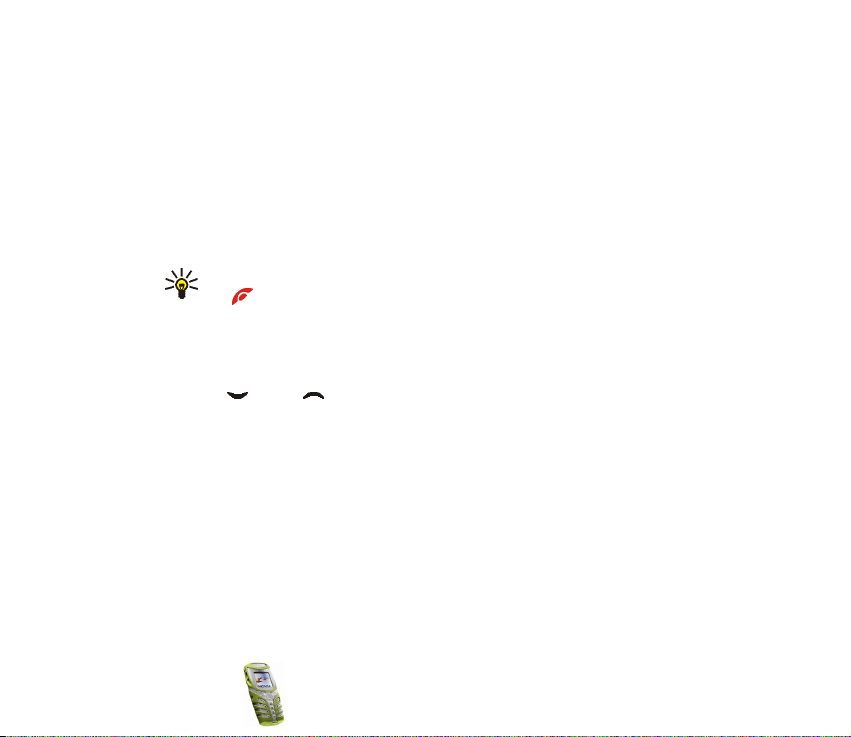
2. Ha már mentettünk rádióállomásokat, fellapozhatjuk azt az állomást, amelyet
hallgatni akarunk, vagy 1-tõl 9-ig a megfelelõ számgomb megnyomásával
kiválaszthatjuk a rádióállomást.
A HDS-3 sztereó fülhallgató vagy más kompatibilis Nokia fülhallgató
használatakor a kívánt rádióállomásra való lapozáshoz nyomjuk meg a
fülhallgató gombját.
3. Ha a rádió be van kapcsolva, a kikapcsolásához nyomjuk meg az Opciók
gombot, és válasszuk a Kikapcsol menüpontot.
Tipp: A rádió gyors kikapcsolásához nyomjuk meg és tartsuk lenyomva
a gombot.
Rádióállomás behangolása
Amikor a rádió be van kapcsolva, az állomáskereséshez nyomjuk meg és tartsuk
lenyomva a vagy a gombot. A keresés leáll, ha a telefon talált egy
állomást. Az állomás mentéséhez nyomjuk meg az Opciók gombot, és válasszuk az
Állomásmentés lehetõséget. Írjuk be az állomás nevét, és nyomjuk meg az OK
gombot. Válasszuk ki a helyet, ahová az állomást menteni akarjuk.
A rádió használata
Megjegyzés: A rádió használata fogyasztja az akkumulátort, és a telefon
üzemideje csökken.
Ha a rádió be van kapcsolva, nyomjuk meg az Opciók gombot, és válasszunk az
alábbiak közül:
Copyright
©
2003 Nokia. All rights reserved.
92

• Kikapcsol - A rádió kikapcsolásához
• Állomásmentés - A megtalált rádióállomás mentéséhez. Maximum 20
rádióállomás menthetõ.
• Autom. hangolás - Röviden nyomjuk meg az egyik lapozógombot, ezzel
elindítjuk az állomáskeresést. A keresés leáll, ha a telefon talált egy állomást;
nyomjuk meg az OK gombot. Az állomás mentéséhez lásd fent:
Állomásmentés.
• Kézi hangolás - Bármely lapozógomb rövid megnyomásával 0,1 MHz-enként
léptetve kereshetünk állomást felfelé vagy lefelé. Ha a gombot nyomva tartjuk,
akkor a keresés gyorsabban, nagyobb lépésekben történik. Az állomás
mentéséhez nyomjuk meg az OK gombot, illetve a további teendõkkel
kapcsolatban tekintsük át fent az Állomásmentés lehetõségnél
ismertetetteket.
Tipp: A Kézi hangolás gyors kiválasztásához a Rádió menüben
nyomjuk meg a gombot.
• Frekvenc. beállít - Ha ismerjük a hallgatni kívánt rádióállomás frekvenciáját
(87,5 MHz és 108,0 MHz között), írjuk be azt, majd nyomjuk meg az OK
gombot. Az állomás mentéséhez lásd fent: Állomásmentés.
Tipp: A Frekvenc. beállít gyors kiválasztásához a Rádió menüben
nyomjuk meg a gombot.
• Állomást töröl - Lapozzunk a mentett állomáshoz, majd nyomjuk meg a Töröl
és az OK gombot.
• Átnevez - Írjuk be a mentett állomás új nevét, és nyomjuk meg az OK gombot.
Copyright ©
2003 Nokia. All rights reserved.
93

•A Kihangosító (vagy Fülhallgató) lehetõség beállításával a rádió kihangosítón
vagy fülhallgatón keresztül hallgatható. A fülhallgató legyen a telefonhoz
csatlakoztatva. A fülhallgató kábele a rádió antennájaként szolgál.
Megjegyzés: A kihangosító használata fogyasztja az akkumulátort, és a
telefon üzemideje csökken.
• Mono hang (vagy Sztereó hang) - A rádió monó (vagy sztereó) módban való
hallgatásához.
Rádióhallgatás közben normál módon fogadhatunk, illetve kezdeményezhetünk
hívást. Ekkor a rádió hangja elnémul. Amikor befejezzük a hívást, a rádió hangja
automatikusan bekapcsol.
Ha egy GPRS- vagy HSCSD-kapcsolatot használó alkalmazás adatokat küld vagy
fogad, interferenciát okozhat a rádióval.
Copyright
©
2003 Nokia. All rights reserved.
94

■ Galéria (kód: 7)
FIGYELMEZTETÉS: Ne kapcsoljuk be a telefont olyan helyen, ahol a
rádiótelefonok használata tilos, illetve ahol azok interferenciát vagy
veszélyt okozhatnak.
A galéria mappáiba például a multimédia üzenetben kapott képeket és
csengõhangokat menthetjük. Ezzel kapcsolatban lásd: Multimédia üzenetek
olvasása és válaszüzenet küldése címû rész (65. oldal).
1. Nyomjuk meg a Menü gombot, és válasszuk a Galéria menüpontot. A kijelzõn
megjelennek a választható lehetõségek.
2. A mappalista megnyitásához válasszuk a Mappákat néz lehetõséget.
Ezenkívül a következõ lehetõségek érhetõk el:
• Új mappa - Írjunk be egy nevet a mappa számára, és nyomjuk meg az OK
gombot.
• Mappa törlése - A telefonon eredetileg meglévõ mappák nem törölhetõk.
• Mappaátnevezés - A telefonon eredetileg meglévõ mappák nem
nevezhetõk át.
•A Galéria szolgált. menüpont lehetõséget nyújt képek és csengõhangok
letöltésére. Válasszuk a Képek vagy Hangok lehetõségek közül a számunkra
megfelelõt. Megjelennek az elérhetõ WAP-oldalak könyvjelzõi. A Böngészõ
menüben található WAP-könyvjelzõk listájának megnyitásához válasszuk a
Más könyvjelzõk lehetõséget. A könyvjelzõkkel kapcsolatban lásd:
Könyvjelzõk címû rész (126. oldal).
Copyright ©
2003 Nokia. All rights reserved.
95

A kívánt WAP-oldalhoz történõ csatlakozáshoz válasszuk ki a megfelelõ
könyvjelzõt. Ha a kapcsolat nem hozható létre, akkor elõfordulhat, hogy az
éppen aktív kapcsolati beállításokhoz tartozó WAP-szolgáltatásból a WAPoldal nem érhetõ el. Ebben az esetben lépjünk be a Böngészõ menübe, és
kapcsoljunk be egy másik szolgáltatásbeállítási készletet. Ezzel
kapcsolatban lásd: Kapcsolat létrehozása a WAP-szolgáltatásokkal címû
rész (121. oldal). Próbáljunk újra kapcsolódni a WAP-oldalhoz.
A különbözõ WAP-szolgáltatások rendelkezésre állására, díjszabásaira
vonatkozó információkért forduljunk a hálózat üzemeltetõjéhez és/vagy a
WAP-szolgáltatóhoz.
3. Jelöljük ki a kívánt mappát. A kijelzõn megjelenik a mappában található fájlok
listája. A telefon eredetileg csak a Képek és a Hangok mappát tartalmazza.
4. Lépkedjünk a kívánt fájlhoz. A kívánt lehetõség kiválasztásához nyomjuk meg
az Opciók gombot.
■ Szervezõ (kód: 8)
FIGYELMEZTETÉS: Ne kapcsoljuk be a telefont olyan helyen, ahol a
rádiótelefonok használata tilos, illetve ahol azok interferenciát vagy
veszélyt okozhatnak.
Naptár
A naptár segítséget nyújt az emlékeztetõk, lebonyolítandó telefonhívások,
tárgyalások és születésnapok nyomon követésében.
Nyomjuk meg a Menü gombot, és válasszuk a Szervezõ és a Naptár menüpontot.
Copyright
©
2003 Nokia. All rights reserved.
96

Lapozzunk az általunk kívánt naphoz. Az aktuális napot a nap száma körül
megjelenõ keret jelöli. Ha az adott napra valami feljegyzés van bejegyezve, a nap
vastag számjeggyel jelenik meg. A feljegyzés megtekintéséhez nyomjuk meg az
Opciók gombot, és válasszuk a Napi jegyzetek pontot.
Egy jegyzetet megtekinthetünk úgy, hogy rálapozunk, és megnyomjuk az Opciók,
majd a Megtekintés gombot. Végiglapozhatunk a jegyzeten.
A naptárnézetek egyéb lehetõségei az alábbiak:
• Jegyzet írása, jegyzet elküldése infravörös porton keresztül vagy közvetlenül
egy másik telefon naptárába, illetve szöveges üzenetként
• Jegyzet törlése, módosítása, áthelyezése és ismétlése, valamint a jegyzet
átmásolása egyik napból a másikba
• Beállítások - a dátum, az idõ, a dátum- vagy idõformátum, illetve a hét elsõ
napjának beállításához. Az Autom. törlés pont lehetõvé teszi, hogy régi
jegyzetek elõre megadott idõ elteltével törlõdjenek. Természetesen a készülék
nem törli az ismétlõdõ jegyzeteket, mint például a születésnap.
Naptári jegyzet létrehozása
Nyomjuk meg a Menü gombot, és válasszuk a Szervezõ és a Naptár menüpontot.
Lapozzunk egy dátumra, nyomjuk meg az Opciók gombot, és válasszuk a Jegyzet
írása lehetõséget. Az alábbi jegyzettípusokat választhatjuk:
• Tárgyalás
• Hívás
• Születésnap
Copyright ©
2003 Nokia. All rights reserved.
97

• Feljegyzés
• Emlékeztetõ
Az emlékeztetõhöz jelzést is beállíthatunk a Jelzéssel pont kiválasztásával és a
jelzés idõpontjának megadásával.
Jelzés beállításához a többi, fent felsorolt naptári bejegyzésekhez (kivéve az
Emlékeztetõ típusúakhoz) a jegyzettípus megadása és az OK gomb lenyomása
után válasszuk a Hangjelzéssel vagy a Hang nélkül lehetõséget, és adjuk meg a
jelzés idõpontját.
Ha hangjelzést állítottunk be, a feljegyzés megtekintésekor a ikon is
megjelenik.
Ha a telefon jelzi a jegyzetet
A telefon sípol és megjeleníti a feljegyzést. Ha a hívás jegyzet látható a
kijelzõn, akkor a gomb megnyomásával azonnal hívhatjuk a számot. A jelzés
leállításához és a jegyzet megtekintéséhez nyomjuk meg a Megnéz gombot. A
jelzés leállításához a jegyzet megtekintése nélkül nyomjuk meg a Kilép gombot.
Teendõk
Jegyzetet rendelhetünk egy elvégzendõ feladathoz, kiválaszthatjuk a jegyzet
prioritási szintjét, illetve a feladatot elvégzése után az elvégzett jelöléssel
láthatjuk el. A jegyzeteket prioritás vagy dátum szerint rendezhetjük.
Nyomjuk meg a Menü gombot, majd válasszuk a Szervezõ és a Teendõk
menüpontot. Megjelenik a teendõk listája. Nyomjuk meg az Opciók gombot, vagy
lépkedjünk a kívánt jegyzetre, és nyomjuk meg az Opciók gombot.
Copyright
©
2003 Nokia. All rights reserved.
98

• Új jegyzet hozzáadásához válasszuk az Új jegyzet lehetõséget. Adjuk meg a
jegyzet tárgyát. Ha elértük a karakterek maximális számát, akkor több karakter
bevitelére már nincs lehetõségünk. Nyomjuk meg az Opciók gombot, és
válasszuk a Mentés lehetõséget. Válasszuk ki a jegyzet fontosságát, mely lehet
Sürgõs, Átlagos vagy Nem fontos. A telefon a jegyzethez automatikusan
beállítja a határidõt jelzés nélkül.
Szótár, lásd: Prediktív szövegbevitel be-és kikapcsolása címû fej ezet (55. oldal).
• A kijelölt jegyzetet megtekinthetjük vagy törölhetjük, illetve törölhetjük az
összes teljesítettnek feltüntetett jegyzetet. Ezen túlmenõen sorba állíthatjuk a
jegyzeteket fontosságuk vagy határidejük szerint, jegyzetet küldhetünk másik
telefonra, a jegyzetet naptári jegyzetként menthetjük, illetve megtekinthetjük
a naptárat.
A jegyzet megtekintése közben szerkeszthetjük a kijelölt jegyzetet, átírhatjuk a
határidõt vagy a prioritást, vagy teljesítettnek jelölhetjük meg a jegyzetet.
■ Játékok (kód: 9)
FIGYELMEZTETÉS: Ne kapcsoljuk be a telefont olyan helyen, ahol a
rádiótelefonok használata tilos, illetve ahol azok interferenciát vagy
veszélyt okozhatnak.
Játék indítása
1. Nyomjuk meg a Menü gombot, válasszuk a Játékok és a Játéklista
menüpontot.
2. Lapozzunk a kívánt játékhoz vagy játékcsoporthoz (a név a játéktól függ).
Copyright ©
2003 Nokia. All rights reserved.
99

3. Nyomjuk meg az Opciók gombot, és válasszuk a Megnyit pontot, vagy nyomjuk
meg a gombot. Ha a kiválasztott elem egyetlen játék, akkor az azonnal el is
indul.
Ellenkezõ esetben a kiválasztott játékcsoport elemeinek listája jelenik meg.
Egyetlen játék elindításához lapozzunk a kívánt játékhoz, majd nyomjuk meg
az Opciók gombot, és válasszuk a Megnyit pontot, vagy nyomjuk meg a
gombot.
Tipp: Ha a játék a képernyõ teljes területét elfoglalja, a játék alatt a
választógombok feliratai nem jelennek meg. A lehetõségek listájának
megjelenítéséhez nyomjuk meg a vagy a választógombot.
Ezután válasszuk ki a lehetõségek egyikét, vagy a játék folytatásához
nyomjuk meg a Vissza gombot.
Ne feledjük, hogy egyes játékok futtatása gyorsabban fogyasztja a telefon
akkumulátorát (ez esetben a telefont esetleg töltõre kell csatlakoztatni).
Játékszolgáltatások
Nyomjuk meg a Menü gombot, majd válasszuk a Játékok és a Játékszolgált.
menüpontot. Megjelennek az elérhetõ WAP-oldalak könyvjelzõi. A Böngészõ
menüben található WAP-könyvjelzõk listájának megnyitásához válasszuk a Más
könyvjelzõk lehetõséget. A könyvjelzõkkel kapcsolatban lásd: Könyvjelzõk címû
rész (126. oldal).
A kívánt WAP-oldalhoz történõ csatlakozáshoz válasszuk ki a megfelelõ
könyvjelzõt. Ha a kapcsolat nem hozható létre, akkor elõfordulhat, hogy az éppen
aktív kapcsolati beállításokhoz tartozó WAP-szolgáltatásból a WAP-oldal nem
Copyright
©
2003 Nokia. All rights reserved.
100
